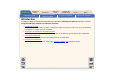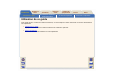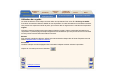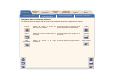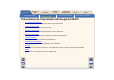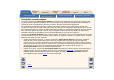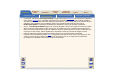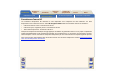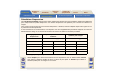Introduction Support et encre Utilisation de ce guide Solutions Panneau avant Présentation de l’imprimante HP DesignJet 800PS Options de l’imprimante Vue avant de l’imprimante Divers Index Connexions de l’imprimante Introduction &H *XLGH GH UpIpUHQFH H[SOLTXH FRPPHQW XWLOLVHU OHV LPSULPDQWHV +3 'HVLJQ-HW 36 IRUPDWV ' $ HW $ ( /¶RQJOHW ,QWURGXFWLRQ FRPSRUWH OHV UXEULTXHV VXLYDQWHV • Utilisation de ce guide Vous explique comment utiliser ce guide.
Introduction Support et encre Utilisation de ce guide ✔ Solutions Panneau avant Présentation de l’imprimante HP DesignJet 800PS Options de l’imprimante Vue avant de l’imprimante Divers Index Connexions de l’imprimante Utilisation de ce guide Cette partie décrit le contenu du Guide de référence, et vous indique les autres documents et sources d’informations sur l’imprimante. • Utilisation de ce guide Explique comment utiliser le Guide de référence et comment le parcourir.
Introduction Support et encre Utilisation de ce guide ✔ Solutions Panneau avant Présentation de l’imprimante HP DesignJet 800PS Options de l’imprimante Vue avant de l’imprimante Divers Index Connexions de l’imprimante Utilisation de ce guide &H *XLGH GH UpIpUHQFH YRXV LQGLTXH FRPPHQW XWLOLVHU OHV LPSULPDQWHV ' $ HW $ ( +3 'HVLJQ-HW 36 ,O FRQVWLWXH XQ PDQXHO GH UpIpUHQFH GpWDLOOp GH YRWUH LPSULPDQWH 3RXU GHV LQIRUPDWLRQV VXU OHV WkFKHV FRXUDQWHV YRXV SRXYH] YRXV UHSRUWHU DX *XLGH GH SR
Introduction Support et encre Utilisation de ce guide ✔ Solutions Panneau avant Présentation de l’imprimante HP DesignJet 800PS Options de l’imprimante Vue avant de l’imprimante Divers Index Connexions de l’imprimante Autres informations • Poster d’installation Informations détaillées sur les étapes préalables à l’utilisation de votre imprimante (fourni).
Introduction Support et encre Utilisation de ce guide ✔ Panneau avant Solutions Présentation de l’imprimante HP DesignJet 800PS Options de l’imprimante Vue avant de l’imprimante Divers Index Connexions de l’imprimante Navigation dans le Guide de référence /HV ERXWRQV VLWXpV GH FKDTXH F{Wp GH O¶pFUDQ YRXV SHUPHWWHQW GH SDUFRXULU UDSLGHPHQW FH PDQXHO Accueil Permet de revenir à l’écran de bienvenue du CD-ROM. Permet de fermer le document et de quitter l’application Acrobat Reader.
Introduction Support et encre Utilisation de ce guide Solutions Panneau avant Présentation de l’imprimante HP DesignJet 800PS ✔ Options de l’imprimante Vue avant de l’imprimante Divers Index Connexions de l’imprimante Présentation de l’imprimante HP DesignJet 800PS • Principales caractéristiques Présentation générale des principales fonctions de l’imprimante. • Fournitures d’encre HP Description des éléments du kit encreur HP.
Introduction Support et encre Utilisation de ce guide Solutions Panneau avant Présentation de l’imprimante HP DesignJet 800PS ✔ Options de l’imprimante Vue avant de l’imprimante Divers Index Connexions de l’imprimante Principales caractéristiques Le système d’impression HP DesignJet 800PS est particulièrement étudié pour les groupes de travail de taille moyenne dans les agences de publicité ou les services internes de graphisme spécialisés dans l’emballage, le matériel de vente et la signalisation
Introduction Support et encre Utilisation de ce guide • • • Solutions Panneau avant Présentation de l’imprimante HP DesignJet 800PS ✔ Options de l’imprimante Vue avant de l’imprimante Divers Index Connexions de l’imprimante Connectivité : l’imprimante HP DesignJet 800PS comporte des pilotes PostScript pour Macintosh et Windows et des pilotes HP-GL/2 pour AutoCad® et Windows. Elle comporte également des ports USB et parallèles ainsi qu’une puissante carte réseau HP JetDirect 10/100 base TX.
Introduction Support et encre Utilisation de ce guide Solutions Panneau avant Présentation de l’imprimante HP DesignJet 800PS ✔ Options de l’imprimante Vue avant de l’imprimante Divers Index Connexions de l’imprimante Fournitures d’encre HP Les fournitures d’impression HP destinées à votre imprimante sont composées de deux éléments : les têtes d’impression et les cartouches d’encre.
Support et encre Introduction Utilisation de ce guide Solutions Panneau avant Présentation de l’imprimante HP DesignJet 800PS ✔ Options de l’imprimante Vue avant de l’imprimante Divers Index Connexions de l’imprimante Résolution d’impression Votre HP DesignJet 800PS comporte deux modes d’impression distincts avec des résolutions d’impression différentes pour chaque mode de qualité d’impression. Ces modes d’impression sont optimisés pour : Dessins au trait/Texte ou Images.
Introduction Support et encre Utilisation de ce guide Solutions Panneau avant Présentation de l’imprimante HP DesignJet 800PS ✔ Options de l’imprimante Divers Vue avant de l’imprimante Index Connexions de l’imprimante Supports d’impression Vous pouvez imprimer sur des rouleaux ou des feuilles d’une largeur maximale de 1066,8 mm (42 pouces) sur les HP DesignJet 800PS format A0+/E+ et de 24 pouces (609,6 mm) sur les modèles D/A1.
Introduction Support et encre Utilisation de ce guide Solutions Panneau avant Présentation de l’imprimante HP DesignJet 800PS ✔ Options de l’imprimante Vue avant de l’imprimante Divers Index Connexions de l’imprimante Interface utilisateur Avec son bloc d’affichage, le panneau avant de l’imprimante offre une interface conviviale qui vous donne accès à un ensemble complet de fonctions d’impression.
Introduction Support et encre Utilisation de ce guide Solutions Panneau avant Présentation de l’imprimante HP DesignJet 800PS ✔ Options de l’imprimante Vue avant de l’imprimante Divers Index Connexions de l’imprimante Mémoire Les HP DesignJet 800PS formats D/A1 et A0+/E+ sont dotées de 160 Mo de RAM. En plus de cette mémoire, l’imprimante dispose d’un disque dur interne de 6 Go utilisé comme mémoire étendue pour le rendu et la gestion des impressions PostScript et HP-GL/2.
Introduction Support et encre Utilisation de ce guide Solutions Panneau avant Présentation de l’imprimante HP DesignJet 800PS ✔ Options de l’imprimante Vue avant de l’imprimante Divers Index Connexions de l’imprimante Pilotes Utilisez toujours le pilote approprié (et configuré correctement) pour la combinaison logiciel d’application/imprimante pour vous assurer que vous obtenez exactement l’impression souhaitée en termes de dimensions, de position, d’orientation, de couleurs et de qualité : REMAR
Introduction Support et encre Utilisation de ce guide Solutions Panneau avant Présentation de l’imprimante HP DesignJet 800PS Options de l’imprimante Vue avant de l’imprimante Divers ✔ Connexions de l’imprimante Vue avant de l’imprimante Bouton marche/arrêt et voyant d’alimentation Cartouche d’encre Tête d’impression Index Panneau avant
Introduction Support et encre Utilisation de ce guide Solutions Panneau avant Présentation de l’imprimante HP DesignJet 800PS Options de l’imprimante Vue avant de l’imprimante Divers Index Connexions de l’imprimante ✔ Connexions de l’imprimante L’imprimante HP DesignJet 800PS peut être connectée directement à votre ordinateur via une interface parallèle traditionnelle ou par un port USB.
Introduction Choix du support Support et encre Solutions Support en rouleau Panneau avant Support en feuille Options de l’imprimante Kit encreur Divers Cartouches d’encre Index Têtes d’impression Support et encre Les HP DesignJet 800PS formats D/A1 et A0+/E+ acceptent divers supports d’impression. Ceux recommandés ont été conçus pour votre imprimante et son kit encreur, de manière à vous apporter les meilleurs résultats.
Introduction Support et encre Choix du support ✔ Solutions Support en rouleau Panneau avant Support en feuille Options de l’imprimante Kit encreur Divers Cartouches d’encre Index Têtes d’impression Choix du support • Choix du papier ou autre type de support L’imprimante accepte divers types de papier. Le choix du type le plus adapté à vos besoins constitue une étape essentielle pour assurer une bonne qualité d’image.
Introduction Support et encre Choix du support ✔ Solutions Support en rouleau Panneau avant Support en feuille Options de l’imprimante Kit encreur Divers Cartouches d’encre Index Têtes d’impression Choix du papier ou autre type de support Pour des résultats optimaux, n’utilisez que du papier (ou autre support) Hewlett-Packard, car sa fiabilité et ses performances ont été développées et testées de façon approfondie.
Introduction Support et encre Choix du support ✔ Solutions Support en rouleau Panneau avant Support en feuille Options de l’imprimante Kit encreur Divers Cartouches d’encre Index Têtes d’impression Types de papier Les rubriques ci-dessous décrivent les différents types de supports disponibles, leur usage particulier et les sources d’informations disponibles sur ces supports.
Introduction Support et encre Choix du support ✔ Solutions Support en rouleau Panneau avant Support en feuille Options de l’imprimante Kit encreur Divers Cartouches d’encre Index Têtes d’impression Caractéristiques physiques des types de papier Le tableau ci-dessous indique les caractéristiques physiques et les numéros de référence des matériaux d’impression HP Premium pris en charge. Imprimez toujours sur la face pourvue d’un revêtement spécial.
Introduction Support et encre Choix du support ✔ Solutions Support en rouleau Panneau avant Support en feuille Options de l’imprimante Kit encreur Divers Cartouches d’encre Caractéristiques physiques des papiers et autres supports (suite) Matériau d’impression HP Premium Papier photo glacé HP 158 g/m2 - 100 pieds (30 m) Papier photo semi-glacé HP 158 g/m2 - 100 pieds (30 m) Papier semi-glacé HP 158 g/m2 - 100 pieds (30 m) Film polyester transparent HP 174 g/m2 - 75 pieds (22 m) Papier calque HP 67
Introduction Support et encre Choix du support ✔ Solutions Support en rouleau Panneau avant Support en feuille Options de l’imprimante Kit encreur Divers Cartouches d’encre Index Têtes d’impression Informations complémentaires sur les types de support Les matériaux d’impression HP Premium ci-dessous peuvent être utilisés pour l’alignement des têtes d’impression (voir Alignement des têtes d’impression).
Introduction Support et encre Choix du support ✔ Solutions Support en rouleau Panneau avant Support en feuille Options de l’imprimante Kit encreur Divers Cartouches d’encre Index Têtes d’impression Combinaisons du type de support et du mode d’impression A l’aide des tableaux qui suivent, choisissez le papier et le réglage du mode d’impression (Rapide, Normal, Amélioré) adaptés à l’application utilisée.
Introduction Support et encre Choix du support ✔ Solutions Support en rouleau Panneau avant Support en feuille Options de l’imprimante Kit encreur Divers Cartouches d’encre Index Têtes d’impression Dessins de CAO monochromes Le tableau ci-dessous indique les réglages du mode d’impression recommandés selon le type de support.
Introduction Support et encre Choix du support ✔ Solutions Support en rouleau Panneau avant Support en feuille Options de l’imprimante Kit encreur Divers Cartouches d’encre Index Têtes d’impression Dessins de CAO et de SIG — COULEUR (traits et remplissages de faible densité) Le tableau ci-dessous indique les réglages du mode d’impression recommandés selon le type de support.
Introduction Support et encre Choix du support ✔ Solutions Support en rouleau Panneau avant Support en feuille Options de l’imprimante Kit encreur Divers Cartouches d’encre Index Têtes d’impression Rendus de CAO, SIG et images — COULEUR et CAO (remplissages à haute densité) Le tableau ci-dessous indique les réglages du mode d’impression recommandés selon le type de support.
Introduction Support et encre Choix du support ✔ Solutions Support en rouleau Panneau avant Support en feuille Options de l’imprimante Kit encreur Divers Cartouches d’encre Index Têtes d’impression Manipulation du papier (ou autre type de support) Prenez les précautions suivantes pour manipuler le papier (ou autre type de support) : • Tenez le film et le papier glacé par les bords ou portez des gants de coton. En effet, le sébum peut agir sur l’encre et l’étaler.
Introduction Support et encre Choix du support ✔ Solutions Support en rouleau Panneau avant Support en feuille Options de l’imprimante Kit encreur Divers Cartouches d’encre Index Têtes d’impression Informations sur les papiers en rouleau ou en feuille Si du support en rouleau ou en feuille est chargé, son type est affiché lorsque vous sélectionnez le menu Papier sur le panneau avant.
Introduction Support et encre Choix du support ✔ Solutions Support en rouleau Panneau avant Support en feuille Options de l’imprimante Kit encreur Divers Cartouches d’encre Durées d’impression selon le mode d’impression sélectionné Le tableau ci-dessous présente quelques durées moyennes d’impression en format D/A1.
Introduction Support et encre Choix du support ✔ Solutions Support en rouleau Panneau avant Support en feuille Options de l’imprimante Kit encreur Divers Cartouches d’encre Index Têtes d’impression Surface d’impression Les rubriques suivantes indiquent les surfaces d’impression pour chaque norme de format : • Formats ANSI Système de formats de papier de l’American National Standards Institute utilisé aux Etats-Unis. • Format Architectural Système de formats Architectural.
Support et encre Introduction Choix du support ✔ Solutions Support en rouleau Panneau avant Support en feuille Options de l’imprimante Kit encreur Divers Index Cartouches d’encre Têtes d’impression Formats ANSI Le tableau ci-dessous indique les surfaces d’impression sur les différents formats ANSI. Voir section ANSI (papier). Les marges gauche et droite sont de 0,2 pouces (5 mm), les marges avant et arrière de 0,7 pouces (17 mm).
Introduction Support et encre Choix du support ✔ Solutions Support en rouleau Panneau avant Support en feuille Options de l’imprimante Kit encreur Divers Index Cartouches d’encre Têtes d’impression Format Architectural Le tableau ci-dessous indique les surfaces d’impression des formats Architectural (voir section Architectural (papier)). Les marges gauche et droite sont de 0,2 pouces (5 mm), les marges avant et arrière de 0,7 pouces (17 mm).
Introduction Support et encre Choix du support ✔ Solutions Support en rouleau Panneau avant Support en feuille Options de l’imprimante Kit encreur Divers Index Cartouches d’encre Têtes d’impression Formats ISO Le tableau ci-dessous indique les surfaces d’impression des formats ISO (voir section ISO (papier)). Les marges gauche et droite sont de 0,2 pouces (5 mm), les marges avant et arrière de 0,7 pouces (17 mm).
Introduction Support et encre Choix du support ✔ Solutions Support en rouleau Panneau avant Support en feuille Options de l’imprimante Kit encreur Divers Cartouches d’encre Index Têtes d’impression Profils ICC L’utilisation des profils ICC fournis par HP pour les supports HP DesignJet assure une reproduction optimale des couleurs sur votre imprimante HP DesignJet 800PS. Pour utiliser un profil ICC, vous devez commencer par le télécharger.
Introduction Choix du support Support et encre Solutions Support en rouleau ✔ Panneau avant Support en feuille Options de l’imprimante Kit encreur Cartouches d’encre Support en rouleau Les procédures qui suivent sont décrites en détail, avec des animations si nécessaire : • Installation d’un nouveau rouleau dans l’imprimante • Chargement d’un support en rouleau • Déchargement d’un support en rouleau • Retrait d’un support en rouleau de la bobine • Remplacement du couteau Divers Index Tête
Introduction Choix du support Support et encre Solutions Support en rouleau ✔ Panneau avant Support en feuille Options de l’imprimante Kit encreur Divers Cartouches d’encre Index Têtes d’impression Installation d’un nouveau rouleau dans l’imprimante L’animation vous montre comment installer un nouveau rouleau dans l’imprimante. ATTENTION : vérifiez que les roulettes de l’imprimante sont bloquées (levier de chaque roulette abaissé) pour empêcher cette dernière de bouger.
Introduction Support et encre Choix du support Solutions Support en rouleau ✔ Panneau avant Support en feuille Options de l’imprimante Kit encreur Divers Cartouches d’encre Index Têtes d’impression Chargement d’un support en rouleau L’animation montre comment charger un rouleau de papier dans l’imprimante. REMARQUE : vous devez avoir installé un nouveau rouleau de papier dans l’imprimante avant de pouvoir le charger.
Introduction Support et encre Choix du support Solutions Support en rouleau ✔ Panneau avant Support en feuille Déchargement d’un support en rouleau L’animation montre comment décharger un rouleau de papier de l’imprimante. Cliquez sur l’icône pour lancer l’animation. Une version imprimable est également disponible pour que vous puissiez en consulter les principales illustrations si l’imprimante ne se trouve pas à côté de l’ordinateur.
Introduction Support et encre Solutions Support en rouleau ✔ Choix du support Panneau avant Support en feuille Options de l’imprimante Kit encreur Retrait d’un support en rouleau de l’imprimante L’animation montre comment retirer un rouleau de papier de l’imprimante. REMARQUE : vous devez avoir déchargé le rouleau de papier de l’imprimante pour pouvoir l’enlever. Cliquez sur l’icône pour lancer l’animation.
Introduction Support et encre Choix du support Solutions Support en rouleau ✔ Options de l’imprimante Panneau avant Support en feuille Kit encreur Retrait d’un support en rouleau de la bobine L’animation montre comment retirer un rouleau de papier de la bobine. REMARQUE :vous devez avoir retiré le rouleau de papier de l’imprimante avant de pouvoir le retirer de la bobine. Cliquez sur l’icône pour lancer l’animation.
Introduction Choix du support Support et encre Solutions Support en rouleau ✔ Panneau avant Support en feuille Options de l’imprimante Kit encreur Divers Cartouches d’encre Index Têtes d’impression Remplacement du couteau L’animation montre comment remplacer le couteau du papier sur l’imprimante. Conditions préalables Avant d’essayer de remplacer le couteau, vous devez contacter votre Assistance clientèle HP pour : • Commander le couteau de rechange.
Introduction Choix du support Support et encre Solutions Support en rouleau Options de l’imprimante Panneau avant Support en feuille ✔ Kit encreur Divers Cartouches d’encre Support en feuille • Côté à placer vers le haut Indique comment identifier la face de la feuille qui doit être imprimée. • Bord à charger en premier Indique quel bord de la feuille doit être chargé en premier (bord long ou bord court).
Introduction Choix du support Support et encre Solutions Support en rouleau Panneau avant Support en feuille ✔ Options de l’imprimante Kit encreur Divers Cartouches d’encre Index Têtes d’impression Côté à placer vers le haut La face imprimée est celle qui est orientée vers le haut. Il peut donc être important de charger la feuille dans le bon sens. Reportez-vous au tableau ci-dessous.
Introduction Choix du support Support et encre Solutions Support en rouleau Panneau avant Support en feuille ✔ Options de l’imprimante Kit encreur Divers Cartouches d’encre Index Têtes d’impression Bord à charger en premier Vous pouvez placer la feuille en orientation portrait ou paysage. A moins que vous n’utilisiez l’option Rotation, chargez toujours la feuille suivant l’orientation spécifiée au niveau du logiciel.
Introduction Support et encre Choix du support Solutions Support en rouleau Panneau avant Support en feuille ✔ Options de l’imprimante Kit encreur Divers Cartouches d’encre Index Têtes d’impression Chargement du support en feuille L’animation montre comment charger une nouvelle feuille dans l’imprimante. Important • Si un rouleau est chargé dans l’imprimante, vous devez commencer par le décharger. • Vérifiez que la bonne face du papier est vers le haut lors du chargement.
Introduction Support et encre Choix du support Solutions Support en rouleau Panneau avant Support en feuille ✔ Déchargement du support en feuille L’animation montre comment décharger une feuille de papier de l’imprimante. Important • Pour donner à l’encre le temps de sécher, l’imprimante ne libère pas le papier immédiatement. Cliquez sur l’icône pour lancer l’animation.
Introduction Choix du support Support et encre Solutions Support en rouleau Panneau avant Support en feuille Options de l’imprimante Kit encreur ✔ Divers Cartouches d’encre Index Têtes d’impression Kit encreur Les rubriques suivantes décrivent les différents éléments du kit encreur. • Que sont les fournitures d’impression HP ? Détaille les éléments constituant les fournitures d’impression HP.
Introduction Choix du support Support et encre Solutions Support en rouleau Options de l’imprimante Panneau avant Support en feuille Kit encreur ✔ Divers Cartouches d’encre Index Têtes d’impression Que sont les fournitures d’impression HP ? A chacune des quatre couleurs utilisées par l’imprimante correspond deux éléments séparés : une tête d’impression et une cartouche d’encre.
Introduction Choix du support Support et encre Solutions Support en rouleau Panneau avant Support en feuille Options de l’imprimante Kit encreur ✔ Divers Cartouches d’encre Index Têtes d’impression Identification des éléments L’illustration ci-dessous vous aidera à repérer les éléments relatifs à la section fournitures d’impression HP.
Introduction Choix du support Support et encre Solutions Support en rouleau Options de l’imprimante Panneau avant Support en feuille Kit encreur ✔ Divers Cartouches d’encre Index Têtes d’impression Recommandations concernant l’approvisionnement en encre Pour obtenir des résultats optimaux avec votre imprimante et du kit encreur, veillez à toujours suivre ces règles lorsque vous manipulez des fournitures d’impression HP : • Installez toujours les cartouches et les têtes d’impression avant la dat
Introduction Support et encre Choix du support Solutions Support en rouleau Panneau avant Support en feuille Options de l’imprimante Kit encreur ✔ Divers Cartouches d’encre Index Têtes d’impression Précautions Manipulez avec précautions les fournitures d’impression HP et surtout la tête d’impression, qui est un appareil de haute précision et doit être manipulé délicatement. ATTENTION : ne touchez pas, n’essuyez pas et ne tentez pas de nettoyer les buses des têtes d’impression.
Introduction Choix du support Support et encre Solutions Support en rouleau Options de l’imprimante Panneau avant Support en feuille Kit encreur ✔ Divers Cartouches d’encre Index Têtes d’impression Etalonnage des couleurs Vous pouvez étalonner le kit encreur en fonction du support spécifique chargé dans l’imprimante. Ainsi, vous vous assurez que l’image imprimée correspond au maximum à celle d’origine.
Introduction Choix du support Support et encre Solutions Support en rouleau Panneau avant Support en feuille Options de l’imprimante Kit encreur ✔ Divers Cartouches d’encre Index Têtes d’impression Quand remplacer Le remplacement des fournitures d’impression HP dépend principalement de votre propre choix en fonction des indications du panneau avant.
Introduction Choix du support Support et encre Solutions Support en rouleau Panneau avant Support en feuille Options de l’imprimante Kit encreur ✔ Divers Cartouches d’encre Index Têtes d’impression Temps de séchage Les rubriques qui suivent décrivent la fonction Séchage et la manière de l’utiliser pour obtenir une qualité d’impression optimale dans toutes les conditions. • Réglage du temps de séchage Décrit comment définir la durée de séchage requise sur le panneau avant.
Introduction Choix du support Support et encre Solutions Support en rouleau Panneau avant Support en feuille Options de l’imprimante Kit encreur ✔ Divers Cartouches d’encre Index Têtes d’impression Réglage du temps de séchage Avec certains papiers et dans certaines conditions d’environnement, l’encre doit avoir le temps de sécher avant que le papier soit déchargé. L’imprimante comporte trois réglages que vous pouvez sélectionner sur le panneau avant.
Introduction Choix du support Support et encre Solutions Support en rouleau Options de l’imprimante Panneau avant Support en feuille ✔ Kit encreur Divers Cartouches d’encre Index Têtes d’impression Temps de séchage moyens Le tableau ci-dessous indique les temps de séchage moyens des papiers testés par Hewlett Packard à environ 25 °C avec une humidité relative de 50 %.
Introduction Choix du support Support et encre Solutions Support en rouleau Panneau avant Support en feuille Options de l’imprimante Kit encreur ✔ Divers Cartouches d’encre Index Têtes d’impression Procédure de séchage Le séchage s’opère de la façon suivante : 1. L’image imprimée sort du bas de l’imprimante et une aspiration d’air la maintient sur la platine. 2. Le panneau avant affiche : Le compteur indique le temps de séchage restant 3.
Introduction Choix du support Support et encre Solutions Support en rouleau Panneau avant Support en feuille Options de l’imprimante Kit encreur Divers Cartouches d’encre✔ Index Têtes d’impression Cartouches d’encre • Erreurs relatives aux cartouches Décrit les différents messages d’erreur qui peuvent s’afficher sur le panneau avant concernant les cartouches. • Niveaux d’encre des cartouches Décrit les informations sur les niveaux d’encre qui peuvent s’afficher sur le panneau avant.
Introduction Choix du support Support et encre Solutions Support en rouleau Panneau avant Support en feuille Options de l’imprimante Kit encreur Divers Cartouches d’encre✔ Index Têtes d’impression Erreurs relatives aux cartouches Le panneau avant peut afficher les messages d’erreur suivants relatifs aux cartouches d’encre : Cartouche manquante Cartouche défectueuse Cartouche presque vide Cartouche vide REMARQUE :si une cartouche atteint sa date d’expiration, elle est indiquée défectueuse et d
Support et encre Introduction Choix du support Solutions Support en rouleau Panneau avant Support en feuille Options de l’imprimante Kit encreur Divers Cartouches d’encre✔ Index Têtes d’impression Niveaux d’encre des cartouches Le panneau avant vous indique si une cartouche ne contient plus guère d’encre, si elle en contient très peu ou si elle est vide.
Introduction Choix du support Support et encre Solutions Support en rouleau Panneau avant Support en feuille Options de l’imprimante Kit encreur Divers Cartouches d’encre✔ Index Têtes d’impression Informations relatives aux cartouches d’encre Pour afficher sur le panneau avant l’écran des informations sur le kit encreur, suivez la procédure ci-dessous. Les éléments de menu à sélectionner sur le panneau avant sont les suivants : Sélectionnez (avec les touches ) et appuyez sur : 1.
Introduction Support et encre Choix du support Solutions Support en rouleau Panneau avant Support en feuille Options de l’imprimante Kit encreur Divers Cartouches d’encre✔ Index Têtes d’impression Remplacement d’une cartouche d’encre L’animation ci-contre montre comment remplacer une cartouche d’encre. IMPORTANT : vérifiez que les roulettes de l’imprimante sont bloquées (le levier de frein est abaissé) pour empêcher l’imprimante de bouger.
Introduction Choix du support Support et encre Solutions Support en rouleau Options de l’imprimante Panneau avant Support en feuille Kit encreur Divers Cartouches d’encre Index Têtes d’impression ✔ Têtes d’impression • Erreurs relatives aux têtes d’impression Décrit les messages d’erreur qui peuvent s’afficher sur le panneau avant concernant les têtes d’impression. • Informations relatives aux têtes d’impression Explique comment afficher l’état des têtes d’impression sur le panneau avant.
Introduction Choix du support Support et encre Solutions Support en rouleau Options de l’imprimante Panneau avant Support en feuille Kit encreur Divers Cartouches d’encre Index Têtes d’impression ✔ Erreurs relatives aux têtes d’impression Le panneau avant peut afficher les messages d’erreur suivants concernant les têtes d’impression : Tête d’impression manquante Tête d’impression hors d’usage Tête d’impression défectueuse Erreur inconnue REMARQUE : une erreur indiquant un problème inconnu s’
Support et encre Introduction Choix du support Solutions Support en rouleau Options de l’imprimante Panneau avant Support en feuille Kit encreur Divers Cartouches d’encre Index Têtes d’impression ✔ Informations relatives aux têtes d’impression Pour afficher sur le panneau avant l’écran d’informations sur les têtes d’impression, suivez la procédure ci-dessous Les éléments de menu à sélectionner sur le panneau avant sont les suivants : Sélectionnez (avec les touches ) et appuyez sur : 1.
Introduction Support et encre Choix du support Panneau avant Solutions Support en rouleau Support en feuille Options de l’imprimante Kit encreur Divers Cartouches d’encre Index Têtes d’impression ✔ Changement de tête d’impression L’animation montre d’impression. comment remplacer une tête Les éléments de menu à sélectionner sur le panneau avant sont les suivants : Sélectionnez (avec les touches ) et appuyez sur : 1. Encre Entrée 2. Remplacer têtes d’impr.
Introduction Choix du support Support et encre Solutions Support en rouleau Options de l’imprimante Panneau avant Support en feuille Kit encreur Divers Cartouches d’encre Index Têtes d’impression ✔ Alignement des têtes d’impression Avant d’aligner les têtes d’impression, vous devez avoir chargé dans l’imprimante l’un des types de papier suivants : Papier jet d’encre blanc brillant HP (papier ordinaire), Papier couché HP, Papier couché HP (fort grammage), Papier photo glacé HP, Papier satiné pour
Introduction Résolution des problèmes Support et encre Problèmes de qualité d’image Solutions Problèmes de fournitures Panneau avant Problèmes de support Options de l’imprimante Erreurs d’images Divers Autres problèmes Index Pour obtenir de l’aide Solutions Ces rubriques vous indiquent les procédure à suivre pour diagnostiquer les divers problèmes que vous pouvez rencontrer dans l’utilisation de l’imprimante et pour les résoudre.
Introduction Résolution des problèmes ✔ Support et encre Problèmes de qualité d’image Solutions Problèmes de fournitures Panneau avant Problèmes de support Options de l’imprimante Erreurs d’images Divers Autres problèmes Index Pour obtenir de l’aide Résolution des problèmes • Pour connaître la signification des messages du panneau avant, consultez Description des messages.
Introduction Résolution des problèmes ✔ Support et encre Problèmes de qualité d’image Solutions Problèmes de fournitures Panneau avant Problèmes de support Options de l’imprimante Erreurs d’images Divers Autres problèmes Index Pour obtenir de l’aide Pour trouver la source du problème 1. Regardez si le panneau avant affiche des messages. Consultez Description des messages pour une description complète de ces messages. 2. Testez l’imprimante. – Eteignez l’imprimante sur le panneau avant.
Introduction Résolution des problèmes Support et encre Problèmes de qualité d’image ✔ Solutions Problèmes de fournitures Panneau avant Problèmes de support Options de l’imprimante Erreurs d’images Divers Autres problèmes Index Pour obtenir de l’aide Problèmes de qualité d’image Votre HP DesignJet 800PS comporte un utilitaire complet de dépannage qui vous permet de toujours pouvoir résoudre rapidement tous les problèmes d’image que vous rencontrez.
Introduction Résolution des problèmes Support et encre Problèmes de qualité d’image ✔ Solutions Problèmes de fournitures Panneau avant Problèmes de support Options de l’imprimante Erreurs d’images Divers Autres problèmes Index Pour obtenir de l’aide Correction de la configuration Avant d’utiliser les procédures de diagnostic de qualité d’image contenues dans cette section, il est important de vérifier que l’imprimante est correctement configurée pour ce que vous souhaitez imprimer.
Introduction Résolution des problèmes Support et encre Problèmes de qualité d’image ✔ Solutions Problèmes de fournitures Panneau avant Problèmes de support Options de l’imprimante Erreurs d’images Divers Autres problèmes Index Pour obtenir de l’aide Procédure de dépannage Vous devez toujours commencer par cette procédure de dépannage en cas de problèmes de qualité d’image.
Introduction Résolution des problèmes Support et encre Problèmes de qualité d’image ✔ Solutions Problèmes de fournitures Panneau avant Problèmes de support Options de l’imprimante Erreurs d’images Interprétation de la feuille de diagnostic A Divers Autres problèmes Index Pour obtenir de l’aide Feuille de diagnostic A La feuille de diagnostic A comporte plusieurs blocs de couleur et un bloc de fins pointillés en noir (les lignes sont beaucoup plus rapprochées en réalité que dans l’illustration ci-co
Introduction Résolution des problèmes Support et encre Problèmes de qualité d’image ✔ Solutions Problèmes de fournitures Panneau avant Problèmes de support Options de l’imprimante Erreurs d’images Divers Index Autres problèmes Pour obtenir de l’aide Interprétation de la feuille de diagnostic B 1. Vous devez indiquer la qualité d’impression pour chaque couleur du motif de la feuille de diagnostic B. Pour cela, recherchez les lignes manquantes.
Support et encre Introduction Résolution des problèmes Problèmes de qualité d’image ✔ Panneau avant Solutions Problèmes de fournitures Problèmes de support Options de l’imprimante Erreurs d’images Divers Autres problèmes Index Pour obtenir de l’aide Diagramme de la procédure de dépannage Le schéma ci-dessous indique l’enchaînement de la procédure de dépannage.
Introduction Résolution des problèmes Support et encre Problèmes de qualité d’image ✔ Solutions Problèmes de fournitures Options de l’imprimante Panneau avant Problèmes de support Erreurs d’images Divers Autres problèmes Index Pour obtenir de l’aide Etalonnage de l’avancée Il est important que le papier chargé pour cet étalonnage soit exactement celui utilisé pour l’impression normale, à la fois par sa qualité (papier glacé, par exemple) et son format (A0, par exemple).
Introduction Résolution des problèmes Support et encre Problèmes de qualité d’image ✔ Solutions Problèmes de fournitures Panneau avant Problèmes de support Options de l’imprimante Erreurs d’images Divers Autres problèmes Index Pour obtenir de l’aide Valeurs de l’étalonnage de l’avancée L’imprimante stocke les valeurs des étalonnages avancés d’au moins deux types différents de supports sur lesquels ils ont été effectués.
Introduction Résolution des problèmes Support et encre Problèmes de qualité d’image ✔ Solutions Problèmes de fournitures Panneau avant Problèmes de support Options de l’imprimante Erreurs d’images Divers Autres problèmes Index Pour obtenir de l’aide Traits en escalier L’image imprimée comporte des “traits en escalier” sur les bords des flèches et sur les lignes diagonales. Ces traits devraient être droits sans aucune crénelure.
Introduction Résolution des problèmes Support et encre Problèmes de qualité d’image ✔ Panneau avant Solutions Problèmes de fournitures Problèmes de support Options de l’imprimante Erreurs d’images Divers Autres problèmes Lignes incomplètes L’image imprimée comporte : • des lignes manquantes ou estompées ; • des caractères imprimés incomplets. Voici un exemple de lignes incomplètes.
Introduction Résolution des problèmes Support et encre Problèmes de qualité d’image ✔ Solutions Problèmes de fournitures Panneau avant Problèmes de support Options de l’imprimante Erreurs d’images Divers Autres problèmes Index Pour obtenir de l’aide Alignement des couleurs Lorsque vous examinez l’image imprimée : Les traits de couleur sont en double et apparaissent dans les mauvaises couleurs. Les lignes verticales sont mal alignées ou floues (elles ne sont pas lisses).
Support et encre Introduction Résolution des problèmes Panneau avant Solutions Problèmes de qualité d’image ✔ Problèmes de fournitures Problèmes de support Options de l’imprimante Erreurs d’images Divers Autres problèmes Index Pour obtenir de l’aide Effet de bandes horizontal L’image imprimée comporte des lignes claires ou sombres, particulièrement visibles dans les zones fortement encrées. Ce problème s’appelle “effet de bandes”.
Support et encre Introduction Résolution des problèmes Problèmes de qualité d’image ✔ Solutions Problèmes de fournitures Panneau avant Problèmes de support Options de l’imprimante Erreurs d’images Divers Autres problèmes Index Pour obtenir de l’aide Précision des couleurs Voici les points à examiner en cas de problème de fidélité des couleurs : Configuration Vérifiez que vous utilisez le paramètre de langage graphique correct pour votre logiciel.
Introduction Résolution des problèmes Support et encre Problèmes de qualité d’image ✔ Solutions Problèmes de fournitures Panneau avant Problèmes de support Options de l’imprimante Erreurs d’images Divers Autres problèmes Index Pour obtenir de l’aide Problèmes de cohérence des couleurs • Certains supports peuvent se décolorer ou changer de couleur avec le temps. Vérifiez que votre support est neuf et qu’il a été convenablement stocké.
Introduction Résolution des problèmes Support et encre Solutions Problèmes de qualité d’image ✔ Problèmes de fournitures Options de l’imprimante Panneau avant Problèmes de support Erreurs d’images Divers Autres problèmes Index Pour obtenir de l’aide Configuration de la précision des couleurs La configuration de l’imprimante détermine la quantité d’encre appliquée sur chaque type de support.
Introduction Résolution des problèmes Support et encre Problèmes de qualité d’image ✔ Solutions Problèmes de fournitures Panneau avant Problèmes de support Options de l’imprimante Erreurs d’images Divers Autres problèmes Index Pour obtenir de l’aide Informations complémentaires sur la précision des couleurs La gestion correcte des couleurs de l’imprimante dépend de votre application et du pilote que vous utilisez.
Introduction Résolution des problèmes Support et encre Problèmes de qualité d’image Solutions Problèmes de fournitures ✔ Panneau avant Problèmes de support Options de l’imprimante Erreurs d’images Divers Autres problèmes Index Pour obtenir de l’aide Problèmes de fournitures La plupart des problèmes que vous rencontrerez avec les fournitures d’impression HP peuvent être résolus à l’aide des indications du panneau avant. La seule exception est l’Erreur de tête d’impression inconnue.
Introduction Résolution des problèmes Support et encre Problèmes de qualité d’image Solutions Problèmes de fournitures ✔ Panneau avant Problèmes de support Options de l’imprimante Erreurs d’images Divers Autres problèmes Index Pour obtenir de l’aide Erreur de tête d’impression inconnue Une erreur de tête d’impression inconnue se produit lorsque l’une des têtes d’impression cause un problème et que le système ne peut détecter de laquelle il s’agit.
Introduction Résolution des problèmes Support et encre Problèmes de qualité d’image Solutions Problèmes de fournitures Panneau avant Problèmes de support ✔ Options de l’imprimante Erreurs d’images Divers Autres problèmes Index Pour obtenir de l’aide Problèmes de support • Support Règles d’ordre général à suivre pour éviter tout problème de support. • Dégagement d’un bourrage papier Décrit comment dégager un bourrage de papier.
Introduction Résolution des problèmes Support et encre Problèmes de qualité d’image Solutions Problèmes de fournitures Panneau avant Problèmes de support ✔ Options de l’imprimante Erreurs d’images Divers Autres problèmes Index Pour obtenir de l’aide Support Assurez-vous de toujours utiliser le support approprié pour votre image et pour votre application.
Introduction Résolution des problèmes Support et encre Problèmes de qualité d’image Solutions Problèmes de fournitures Panneau avant Problèmes de support ✔ Options de l’imprimante Erreurs d’images Divers Autres problèmes Index Pour obtenir de l’aide Dégagement d’un bourrage papier Si le panneau avant affiche ce message : Du papier est probablement coincé dans l’imprimante.
Introduction Résolution des problèmes Support et encre Problèmes de qualité d’image Solutions Problèmes de fournitures Panneau avant Problèmes de support ✔ Options de l’imprimante Erreurs d’images Divers Autres problèmes Index Pour obtenir de l’aide Résolution d’un bourrage papier 1. Ouvrez le capot. 2. Eteignez l’imprimante à partir du panneau avant. 3.
Introduction Résolution des problèmes Support et encre Problèmes de qualité d’image Solutions Problèmes de fournitures Panneau avant Problèmes de support ✔ Options de l’imprimante Erreurs d’images Divers Autres problèmes Index Pour obtenir de l’aide Résolution d’un bourrage papier (suite) ATTENTION : la zone de stockage du chariot peut être sale. Veillez à ne pas tacher vos mains d’encre. 9. Fermez le capot et rallumez l’imprimante. 10. Attendez que l’imprimante ait fini de s’initialiser. 11.
Introduction Résolution des problèmes Support et encre Solutions Problèmes de qualité d’image Problèmes de fournitures Panneau avant Problèmes de support ✔ Marques d’encre sur le support • Lignes déformées • Lignes floues (l’encre “bave”) • Marques ou éraflures sur le papier glacé après l’impression • Traînées ou éraflures sur le support imprimé Options de l’imprimante Erreurs d’images Divers Autres problèmes Index Pour obtenir de l’aide
Introduction Résolution des problèmes Support et encre Problèmes de qualité d’image Solutions Problèmes de fournitures Panneau avant Problèmes de support ✔ Options de l’imprimante Erreurs d’images Divers Autres problèmes Index Pour obtenir de l’aide Lignes déformées • Le support est peut-être lui-même déformé. Cela peut se produire s’il a été utilisé ou stocké dans de mauvaises conditions d’environnement. • Reportez-vous à Caractéristiques d’environnement.
Introduction Résolution des problèmes Support et encre Problèmes de qualité d’image Solutions Problèmes de fournitures Panneau avant Problèmes de support ✔ Options de l’imprimante Erreurs d’images Divers Autres problèmes Index Pour obtenir de l’aide Traînées ou éraflures sur le support imprimé Ce problème peut se produire sur des supports couchés à base de papier si une grande quantité d’encre est déposée rapidement. Le support ne peut pas absorber l’encre assez vite et se déforme.
Introduction Résolution des problèmes Support et encre Problèmes de qualité d’image Solutions Problèmes de fournitures Panneau avant Problèmes de support ✔ Options de l’imprimante Erreurs d’images Divers Autres problèmes Index Pour obtenir de l’aide Problèmes de chargement du papier Le panneau avant affiche en continu un message indiquant que le support est mal aligné ou mal positionné. Support en rouleau • Le rouleau est peut-être chargé à l’envers.
Introduction Résolution des problèmes Support et encre Problèmes de qualité d’image Solutions Problèmes de fournitures Panneau avant Problèmes de support ✔ Options de l’imprimante Erreurs d’images Divers Autres problèmes Index Pour obtenir de l’aide Problèmes de sortie du support L’impression tombe par terre après avoir été coupée • Vérifiez que le bac est ouvert. • Ne laissez pas plus de vingt pages s’accumuler dans le bac collecteur. • Vérifiez que le rouleau est correctement chargé.
Introduction Résolution des problèmes Support et encre Problèmes de qualité d’image Solutions Problèmes de fournitures Panneau avant Problèmes de support Options de l’imprimante Divers Erreurs d’images✔ Autres problèmes Index Pour obtenir de l’aide Erreurs d’images • L’image est incomplète Indique la procédure à suivre si l’impression est vide, partielle ou en cas de troncage.
Introduction Résolution des problèmes Support et encre Problèmes de qualité d’image Solutions Problèmes de fournitures Panneau avant Problèmes de support Options de l’imprimante Divers Erreurs d’images✔ Autres problèmes L’image est incomplète • L’imprimante sort une feuille blanche • L’impression est partielle • L’image est tronquée • Une image imprimée dans le sens de la longueur est tronquée Index Pour obtenir de l’aide
Introduction Résolution des problèmes Support et encre Problèmes de qualité d’image Solutions Problèmes de fournitures Panneau avant Problèmes de support Options de l’imprimante Divers Erreurs d’images✔ Autres problèmes Index Pour obtenir de l’aide L’imprimante sort une feuille blanche Si le langage graphique est paramétré sur Auto sur le panneau avant (valeur par défaut), essayez les autres options : (PostScript ou HP-GL/2) selon le type de fichier, etc.
Introduction Résolution des problèmes Support et encre Problèmes de qualité d’image Solutions Problèmes de fournitures Panneau avant Problèmes de support Options de l’imprimante Divers Erreurs d’images✔ Autres problèmes Index Pour obtenir de l’aide L’image est tronquée • Ce problème révèle généralement une incohérence entre la surface d’impression réelle du support chargé et la surface d’impression définie dans le logiciel.
Introduction Résolution des problèmes Support et encre Problèmes de qualité d’image Solutions Problèmes de fournitures Panneau avant Problèmes de support Options de l’imprimante Divers Erreurs d’images✔ Autres problèmes L’image imprimée est incorrecte • L’image est confinée dans une partie de la surface d’impression • L’image a subi une rotation inattendue • L’image est inversée par rapport à l’original • L’image imprimée est déformée ou incohérente • Une image se superpose à une autre sur l
Introduction Résolution des problèmes Support et encre Problèmes de qualité d’image Solutions Problèmes de fournitures Panneau avant Problèmes de support Options de l’imprimante Divers Erreurs d’images✔ Autres problèmes Index Pour obtenir de l’aide L’image est confinée dans une partie de la surface d’impression • Le format de page défini dans le logiciel est-il trop petit? • Votre logiciel considère-t-il que l’image se trouve dans un quadrant de la page? • Si ce n’est pas le cas, le problème pr
Introduction Résolution des problèmes Support et encre Problèmes de qualité d’image Solutions Problèmes de fournitures Panneau avant Problèmes de support Options de l’imprimante Divers Erreurs d’images✔ Autres problèmes Index Pour obtenir de l’aide L’image imprimée est déformée ou incohérente • Le câble d’interface reliant l’ordinateur à l’imprimante est peut-être défectueux. Essayez un autre câble pour voir si le problème se résout.
Introduction Résolution des problèmes Support et encre Problèmes de qualité d’image Solutions Problèmes de fournitures Panneau avant Problèmes de support Options de l’imprimante Divers Erreurs d’images✔ Autres problèmes Index Pour obtenir de l’aide Autres sources d’informations Si vous ne trouvez pas ici la solution à votre problème, vous trouverez de l’aide parmi les documents suivants : • La documentation fournie avec le pilote que vous utilisez pour gérer la sortie de votre application vers l’imp
Introduction Résolution des problèmes Support et encre Problèmes de qualité d’image Solutions Problèmes de fournitures Panneau avant Problèmes de support Options de l’imprimante Erreurs d’images Divers Autresproblèmes✔ Index Pour obtenir de l’aide Autres problèmes • Problèmes de communication Décrit certains problèmes courants de communication entre l’ordinateur et l’imprimante que vous pouvez rencontrer.
Introduction Résolution des problèmes Support et encre Problèmes de qualité d’image Solutions Problèmes de fournitures Panneau avant Problèmes de support Options de l’imprimante Erreurs d’images Divers Autresproblèmes✔ Index Pour obtenir de l’aide Problèmes de communication Les symptômes sont les suivants : • Le panneau avant n’affiche pas Traitement en cours lorsque vous envoyez un fichier à l’imprimante. • L’ordinateur affiche un message d’erreur lorsque vous essayez d’imprimer.
Introduction Résolution des problèmes Support et encre Problèmes de qualité d’image Solutions Problèmes de fournitures Panneau avant Problèmes de support Options de l’imprimante Erreurs d’images Divers Autresproblèmes✔ Index Pour obtenir de l’aide Rien ne s’imprime • Cela peut provenir d’un problème d’alimentation.
Introduction Résolution des problèmes Support et encre Problèmes de qualité d’image Solutions Problèmes de fournitures Panneau avant Problèmes de support Options de l’imprimante Erreurs d’images Divers Autresproblèmes✔ Index Pour obtenir de l’aide La durée d’impression est très longue • Avez vous choisi Amélioré comme qualité d’impression sur le panneau avant ? Ce mode entraîne une impression plus lente.
Introduction Résolution des problèmes Support et encre Problèmes de qualité d’image Solutions Problèmes de fournitures Panneau avant Problèmes de support Options de l’imprimante Erreurs d’images Divers Autres problèmes Pour obtenir de l’aide • Assistance clientèle HP Informations sur le programme de l’Assistance clientèle HP. • Que faire avant de nous appeler? Informations sur ce qu’il faut faire avant de contacter votre centre local d’Assistance clientèle HP.
Introduction Résolution des problèmes Support et encre Solutions Problèmes de qualité d’image Problèmes de fournitures Panneau avant Problèmes de support Options de l’imprimante Erreurs d’images Divers Autres problèmes Index Pour obtenir de l’aide ✔ Assistance clientèle HP Votre partenaire stratégique en matière d’assistance, HP s’efforce de vous aider à exercer votre activité dans de bonnes conditions.
Introduction Résolution des problèmes Support et encre Problèmes de qualité d’image Solutions Problèmes de fournitures Panneau avant Problèmes de support Options de l’imprimante Erreurs d’images Divers Autres problèmes Index Pour obtenir de l’aide ✔ Que faire avant de nous appeler? 1.
Introduction Résolution des problèmes Support et encre Problèmes de qualité d’image Panneau avant Solutions Problèmes de fournitures Problèmes de support Options de l’imprimante Erreurs d’images Divers Autres problèmes Index Pour obtenir de l’aide ✔ HP DesignJet Online Un accès direct à HP et aux informations dont vous avez besoin, quand vous en avez besoin. Enregistrez-vous maintenant ! www.hp.
Introduction Support et encre Panneau avant Solutions Structure des menus Panneau avant Options de l’imprimante Navigation dans le système de menus Divers Index Description des messages Panneau avant Le panneau avant de l’imprimante constitue une interface conviviale qui vous donne accès à un ensemble complet de fonctions d’impression. Il vous apporte également des informations constamment à jour sur les éléments du kit encreur.
Introduction Support et encre Panneau avant ✔ Panneau avant Solutions Structure des menus Options de l’imprimante Divers Navigation dans le système de menus Index Description des messages Panneau avant Le panneau avant de l’imprimante constitue le principal moyen de modifier le fonctionnement de l’imprimante indépendamment des commandes logicielles fournies par l’application utilisée.
Introduction Support et encre Panneau avant ✔ Panneau avant Solutions Structure des menus Options de l’imprimante Divers Navigation dans le système de menus Index Description des messages Touches de navigation La partie affichage se compose d’un bloc d’affichage à cristaux liquides et de cinq touches de navigation : Ces touches permettent de se déplacer parmi les menus qui apparaissent sur le bloc d’affichage : • Les touches Haut et Bas permettent de faire défiler les éléments d’une liste de men
Introduction Support et encre Panneau avant ✔ Solutions Structure des menus Panneau avant Options de l’imprimante Navigation dans le système de menus Divers Index Description des messages Bloc d’affichage Le bloc d’affichage du panneau avant affiche le menu principal (les éléments affichés peuvent varier). 5(0$548( il est possible à tout moment d’accéder au menu principal en appuyant sur la touche Menu.
Introduction Support et encre Panneau avant ✔ Solutions Structure des menus Panneau avant Options de l’imprimante Divers Navigation dans le système de menus Index Description des messages Touches d’action La touche Annuler annule l’opération que l’imprimante est en train d’effectuer (impression ou préparation à l’impression). Elle annule également la sélection de menu courante et permet de retourner au menu principal si une option de menu apparaît en surbrillance.
Introduction Support et encre Panneau avant Solutions Structure des menus Panneau avant ✔ Options de l’imprimante Navigation dans le système de menus Divers Index Description des messages Structure des menus Le panneau avant affiche les quatre catégories d’options de menu, représentées par des icônes spécifiques. Cliquez sur une icône pour afficher la structure de son menu. • Menu Papier • Menu Encre • Menu Gestion d’impr.
Introduction Support et encre Panneau avant Solutions Structure des menus Panneau avant ✔ Options de l’imprimante Navigation dans le système de menus Divers Index Description des messages Menu Papier Cliquez sur un élément de menu pour accéder à la rubrique correspondante. Load/Unload Rollrouleau Charger/Décharger Paper Papier Load/Unload Sheet Charger/Décharger feuille Select paper Sélect.
Introduction Support et encre Panneau avant Solutions Panneau avant Structure des menus ✔ Options de l’imprimante Divers Navigation dans le système de menus Description des messages Menu Encre Cliquez sur un élément de menu pour accéder à la rubrique correspondante. Encre Informations Cartouches d'encre Niveaux d'encre Têtes d'impression Tête d'impression cyan Cartouche cyan Etalonnage couleur Etat Tête d'impr.
Introduction Support et encre Panneau avant Panneau avant Solutions Structure des menus ✔ Options de l’imprimante Divers Navigation dans le système de menus Menu Gestion d’impr. Cliquez sur un élément de menu pour accéder à la rubrique correspondante. Gestion d'impr. File d'att\\Exemplaires N° tâche (nb copies) / File d'attente vide Copies 1, 2, … , 99 Faire passer au début Annuler Autres tâches Supprimer File d'attente OUI/NON Param.
Introduction Support et encre Panneau avant Solutions Structure des menus Panneau avant ✔ Options de l’imprimante Navigation dans le système de menus Divers Index Description des messages Menu de configuration Cliquez sur un élément de menu pour afficher la rubrique correspondante. Aide Qualité impr. Options avancées Amél. Optimiser pour Param. qualité Amél. Dessin au trait/texte Normal Images Rapide Par défaut Détail maximal Param.
Introduction Support et encre Panneau avant Solutions Structure des menus Panneau avant ✔ Options de l’imprimante Navigation dans le système de menus Divers Index Description des messages Menu de configuration (suite) Cliquez sur un élément de menu pour accéder à la rubrique correspondante.
Introduction Support et encre Panneau avant Solutions Panneau avant Options de l’imprimante Navigation dans le système de menus ✔ Structure des menus Divers Index Description des messages Navigation dans le système de menus A partir du niveau de base, vous pouvez accéder aux différents menus à l’aide des touches de navigation. Chaque élément de menu suivi de «>» (supérieur à) indique la présence d’un sous-menu.
Introduction Support et encre Panneau avant Solutions Panneau avant Structure des menus Options de l’imprimante Divers Navigation dans le système de menus ✔ Index Description des messages Exemple de navigation Cette section présente un exemple général de navigation dans les menus pour la configuration d’une option d’impression spécifique.
Introduction Support et encre Panneau avant Solutions Structure des menus Panneau avant Options de l’imprimante Divers Navigation dans le système de menus ✔ Index Description des messages Exemple de navigation : réglage du temps de séchage (suite) Action Affichage Résultat 3. A l’aide des touches Haut et Bas , mettez le menu Séchage en surbrillance. L’option Séchage s’affiche en surbrillance. 4. Appuyez sur Entrée pour accéder au menu Séchage.
Introduction Support et encre Panneau avant Solutions Structure des menus Panneau avant Options de l’imprimante Divers Navigation dans le système de menus ✔ Index Description des messages Exemple de navigation : réglage du temps de séchage (suite) Action Affichage Résultat 6. Appuyez sur la touche Entrée pour accéder au menu de réglage du temps de séchage Manuel. Le menu de réglage du temps de séchage Manuel s’affiche : vous pouvez sélectionner le temps de séchage approprié. 7.
Introduction Support et encre Panneau avant Solutions Structure des menus Panneau avant Options de l’imprimante Divers Navigation dans le système de menus ✔ Description des messages Exemple de navigation : réglage du temps de séchage (suite) Action 9. Appuyez sur la touche Début pour retourner au menu de base. Précédent… Affichage Index Résultat Le menu Encre s’affiche.
Introduction Support et encre Panneau avant Solutions Structure des menus Panneau avant Options de l’imprimante Navigation dans le système de menus Divers Index Description des messages ✔ Description des messages Voici une liste des messages d’erreur qui peuvent s’afficher sur le panneau avant. Lorsqu’une action est nécessaire, elle est indiquée en italique dans la colonne Explication et action à entreprendre. Les messages sont classés par ordre alphabétique.
Introduction Support et encre Panneau avant Solutions Structure des menus Panneau avant Options de l’imprimante Navigation dans le système de menus Divers Index Description des messages Messages du panneau avant Message Explication et action à entreprendre Attention : têtes d'impr. non alignées Les têtes d’impression n’ont pas été alignées depuis le dernier remplacement. Il est recommandé d’aligner les têtes d’impression. Pour ce faire, sélectionnez Aligner têtes d'impr. dans le menu Encre.
Introduction Support et encre Panneau avant Solutions Structure des menus Panneau avant Options de l’imprimante Navigation dans le système de menus Divers Index Description des messages Messages du panneau avant Message Explication et action à entreprendre Bord non détecté Vérifier que la feuille n’est pas transparente Appuyer sur Entrée pour réessayer, sur Annuler pour interrompre L’imprimante n’a pas détecté le bord latéral du papier lors du chargement d’une feuille.
Introduction Support et encre Panneau avant Solutions Structure des menus Panneau avant Options de l’imprimante Navigation dans le système de menus Divers Index Description des messages Messages du panneau avant Message Explication et action à entreprendre Erreur d’alignement Appuyez sur Entrée pour continuer Une erreur est survenue lors de l’alignement des têtes d’impression. Celui-ci est interrompu. Appuyez sur la touche Entrée.
Introduction Support et encre Panneau avant Solutions Structure des menus Panneau avant Options de l’imprimante Navigation dans le système de menus Divers Index Description des messages Messages du panneau avant Message Explication et action à entreprendre Erreur. Sélectionner Rempl. têtes d'impr Les têtes d’impression signalées par les croix clignotantes sont absentes ou ne fonctionnent pas correctement.
Introduction Support et encre Panneau avant Solutions Structure des menus Panneau avant Options de l’imprimante Navigation dans le système de menus Divers Index Description des messages Messages du panneau avant Message Explication et action à entreprendre Feuille non chargée. Charger feuille avec motif imprimé. L’imprimante tente de numériser le motif d’étalonnage mais le support n’est pas chargé. Chargez la feuille imprimée lors de l’étape Créer motif de la procédure d’étalonnage.
Introduction Support et encre Panneau avant Solutions Structure des menus Panneau avant Options de l’imprimante Navigation dans le système de menus Divers Index Description des messages Messages du panneau avant Message Explication et action à entreprendre HP n’est pas responsable des dommages causés par l'usage de têtes non HP OUI NON L’imprimante a détecté qu’au moins une tête d’impression n’était pas un produit HP.
Introduction Support et encre Panneau avant Solutions Structure des menus Panneau avant Options de l’imprimante Navigation dans le système de menus Divers Index Description des messages Messages du panneau avant Message Explication et action à entreprendre Les CARTOUCHES doivent être fonctionnelles. Remplacez-les avant de remplacer les têtes d'impr. Lors de la procédure de remplacement des têtes d’impression, l’imprimante a détecté que certaines cartouches d’encre n’étaient pas fonctionnelles.
Introduction Support et encre Panneau avant Solutions Structure des menus Panneau avant Options de l’imprimante Navigation dans le système de menus Divers Index Description des messages Messages du panneau avant Message Explication et action à entreprendre Ouvrir le capot et vérifier l’installation des têtes d’impression de configuration Les têtes de configuration doivent être installées lors de l’initialisation du système, qui se produit après le branchement de l’imprimante sur le secteur.
Introduction Support et encre Panneau avant Solutions Structure des menus Panneau avant Options de l’imprimante Navigation dans le système de menus Divers Index Description des messages Messages du panneau avant Message Explication et action à entreprendre Papier incorrectement chargé Appuyer sur Entrée pour réessayer Appuyer sur Annuler pour interrompre Lors du chargement du papier, l’imprimante a détecté que ce dernier était trop décalé par rapport à l’axe de la trajectoire (le décalage corre
Introduction Support et encre Panneau avant Solutions Structure des menus Panneau avant Options de l’imprimante Navigation dans le système de menus Divers Index Description des messages Messages du panneau avant Message Explication et action à entreprendre Papier non détecté Appuyer sur Entrée pour réessayer Appuyer sur Annuler pour interrompre Lors du chargement du papier, l’imprimante n’a détecté aucun support.
Introduction Support et encre Panneau avant Solutions Structure des menus Panneau avant Options de l’imprimante Navigation dans le système de menus Divers Index Description des messages Messages du panneau avant Message Explication et action à entreprendre Papier trop petit pour une impression de diagnostic L’utilitaire de dépannage a détecté que le papier chargé dans l’imprimante était trop petit pour une impression de diagnostic.
Introduction Support et encre Panneau avant Solutions Structure des menus Panneau avant Options de l’imprimante Navigation dans le système de menus Divers Index Description des messages Messages du panneau avant Message Explication et action à entreprendre Recharger le papier Le papier a provoqué une erreur, comme l’indique un autre message. Rechargez le papier en suivant la procédure normale.
Introduction Support et encre Panneau avant Solutions Structure des menus Panneau avant Options de l’imprimante Navigation dans le système de menus Divers Index Description des messages Messages du panneau avant Message Explication et action à entreprendre Têtes d’impr. non alignées Papier trop petit Entrée pour continuer Vous avez remplacé une ou plusieurs têtes d’impression mais le papier que vous avez chargé n’est pas suffisamment grand pour la procédure d’alignement.
Introduction Support et encre Panneau avant Solutions Structure des menus Panneau avant Options de l’imprimante Navigation dans le système de menus Divers Index Description des messages Messages du panneau avant Message Explication et action à entreprendre Type de têtes inconnu. Appuyez sur Entrée pour continuer. Les têtes d’impression détectées ne sont pas prises en charge par HP. Il est toutefois possible de les utiliser. Appuyez sur la touche Entrée. Type papier inconnu.
Introduction Support et encre Panneau avant Solutions Structure des menus Panneau avant Options de l’imprimante Navigation dans le système de menus Divers Index Description des messages Messages du panneau avant (suite) Message Type papier incorrect pour aligner têtes d’impr.
Introduction Format de page Support et encre Solutions Définition du format sur le panneau avant Panneau avant Options de l’imprimante Aspect de l'image Divers Gestion de l'impression Index Configuration de l'imprimante Options de l’imprimante L’imprimante comporte de nombreuses options vous permettant d’obtenir exactement l’image voulue. Vous pouvez sélectionner les réglages de l'imprimante depuis le panneau avant ou via le pilote utilisé.
Introduction Format de page Support et encre ✔ Solutions Définition du format sur le panneau avant Panneau avant Aspect de l'image Options de l’imprimante Divers Gestion de l'impression Index Configuration de l'imprimante Format de page • Description de page explique comment obtenir des impressions au format voulu. • Rotation d'une image explique comment effectuer une rotation de l'image. • Impression d'une image miroir explique comment imprimer une image miroir de votre impression.
Introduction Format de page Support et encre ✔ Solutions Définition du format sur le panneau avant Options de l’imprimante Panneau avant Aspect de l'image Divers Gestion de l'impression Index Configuration de l'imprimante Description de page Cette section explique comment vous pouvez vous assurer que l'imprimante utilise le format de page souhaité.
Introduction Support et encre Format de page ✔ Solutions Définition du format sur le panneau avant Panneau avant Aspect de l'image Options de l’imprimante Divers Gestion de l'impression Index Configuration de l'imprimante Format Le format peut être indiqué au niveau du panneau avant ou dans le logiciel, où il peut être appelé “Format de page”, “Format du support”, “Format papier”, etc., et où les options sont, par exemple, ISO A3, Lettre ANSI, Perso.
Introduction Format de page Support et encre ✔ Solutions Définition du format sur le panneau avant Panneau avant Aspect de l'image Options de l’imprimante Gestion de l'impression Rotation d’une image Ces rubriques présentent tous les aspects de la rotation d'une impression : • Rotation d'une impression via un pilote PostScript HP • Rotation de l'impression (HP-GL/2) • Format et rotation • Eléments faisant l'objet d'une rotation Divers Index Configuration de l'imprimante
Introduction Format de page Support et encre ✔ Solutions Définition du format sur le panneau avant Panneau avant Options de l’imprimante Aspect de l'image Divers Gestion de l'impression Index Configuration de l'imprimante Rotation d’une impression via un pilote PostScript HP Par défaut, les impressions générées par l'un des pilotes PostScript fournis avec l'imprimante sont imprimées en portrait, même si l'image est visualisée en paysage dans votre application.
Introduction Format de page Support et encre ✔ Définition du format sur le panneau avant Options de l’imprimante Panneau avant Solutions Aspect de l'image Divers Gestion de l'impression Index Configuration de l'imprimante Eléments faisant l'objet d'une rotation Avec du papier en rouleau, l'image et l'orientation de la page sont tournées toutes les deux. A 90º A 0º A A Notez que les marges les plus étroites sont toujours les marges gauche et droite, quelle que soit l'orientation.
Introduction Format de page Support et encre ✔ Solutions Définition du format sur le panneau avant Panneau avant Aspect de l'image Options de l’imprimante Divers Gestion de l'impression Index Configuration de l'imprimante Impression d’une image miroir Si vous utilisez du papier transparent, vous souhaiterez peut-être imprimer une image miroir de votre impression, de sorte que l'orientation de l'image soit correcte lorsque le papier est rétro-éclairé.
Introduction Format de page Support et encre ✔ Solutions Définition du format sur le panneau avant Panneau avant Aspect de l'image Options de l’imprimante Divers Gestion de l'impression Index Configuration de l'imprimante Mise à l'échelle de l'image Avec un fichier PostScript, vous pouvez agrandir votre image imprimée depuis le panneau avant de l'imprimante au moyen de l'option Echelle PS , accessible depuis le menu Configuration > Paramètres PS.
Introduction Format de page Support et encre Panneau avant Solutions Définition du format sur le panneau avant ✔ Options de l’imprimante Aspect de l'image Divers Gestion de l'impression Index Configuration de l'imprimante Facteurs d'échelle Pour mettre à l'échelle votre fichier PostScript ANSI A vers : Format requis ANSI B ANSI C Arch C ANSI D Arch D Arch E1 ANSI E Arch E Utilisez...
Introduction Format de page Support et encre Solutions Définition du format sur le panneau avant ✔ Panneau avant Aspect de l'image Options de l’imprimante Divers Gestion de l'impression Index Configuration de l'imprimante Définition du format sur le panneau avant • Réglage du Format de page dans le panneau avant Explique comment et pourquoi vous pouvez régler le Format de page depuis le panneau avant. • Format de page Explique comment les fichiers PostScript interprètent le Format de page.
Introduction Format de page Support et encre Solutions Définition du format sur le panneau avant ✔ Panneau avant Aspect de l'image Options de l’imprimante Divers Gestion de l'impression Index Configuration de l'imprimante Réglage du Format de page dans le panneau avant Normalement, vous n'avez pas besoin de régler le format de page via le panneau avant, car le format de page que vous avez sélectionné dans votre pilote HP remplace le format de page sélectionné dans l'imprimante.
Introduction Support et encre Format de page Solutions Définition du format sur le panneau avant ✔ Panneau avant Aspect de l'image Options de l’imprimante Divers Gestion de l'impression Index Configuration de l'imprimante Format de page Si vous n’utilisez pas l’option du panneau avant Format pge Echelle PS A la page (voir page Mise à l'échelle de l'image), les réglages de format de page du panneau avant n'ont aucun effet sur les fichiers PostScript qui contiennent déjà des informations de form
Introduction Format de page Support et encre Solutions Définition du format sur le panneau avant ✔ Panneau avant Aspect de l'image Options de l’imprimante Divers Gestion de l'impression Index Configuration de l'imprimante Format de page et images tronquées Si vous indiquez dans le logiciel un format de page supérieur au format du papier chargé dans l'imprimante, l'imprimante imprimera ce qu'elle pourra, mais risquera de couper l'image.
Introduction Format de page Support et encre Solutions Définition du format sur le panneau avant ✔ Panneau avant Aspect de l'image Options de l’imprimante Divers Gestion de l'impression Index Configuration de l'imprimante Format de page et imbrication (papier en rouleau seulement) L’imbrication signifie le placement de deux ou plusieurs pages côte à côte sur un rouleau pour économiser du papier. Dans certains cas, il est impossible d'imbriquer vos impressions.
Introduction Format de page Support et encre Solutions Définition du format sur le panneau avant Panneau avant Options de l’imprimante Aspect de l'image ✔ Divers Gestion de l'impression Aspect de l’image Ces rubriques expliquent comment vous pouvez contrôler l'aspect global de vos impressions. • Options d'image du panneau avant explique comment changer les palettes de couleurs HP-GL/2. • Impression d’images en niveaux de gris explique comment imprimer les images en niveaux de gris.
Introduction Format de page Support et encre Panneau avant Solutions Définition du format sur le panneau avant Aspect de l'image Options de l’imprimante ✔ Divers Gestion de l'impression Index Configuration de l'imprimante Options d’image du panneau avant Ces rubriques expliquent comment vous pouvez contrôler l'aspect général de vos impressions depuis le panneau avant en termes de : • Largeurs et couleurs de plume dans les palettes internes • Modification du traitement des lignes qui se chevauch
Introduction Format de page Support et encre Solutions Définition du format sur le panneau avant Panneau avant Aspect de l'image Options de l’imprimante ✔ Divers Gestion de l'impression Index Configuration de l'imprimante Largeurs et couleurs de plume dans les palettes internes Les “plumes” mentionnées dans ces rubriques représentent les plumes conceptuelles d'une palette logicielle, plutôt que les têtes d'impression physiques de l'imprimante.
Introduction Format de page Support et encre Solutions Définition du format sur le panneau avant Panneau avant Aspect de l'image Options de l’imprimante ✔ Divers Gestion de l'impression Index Configuration de l'imprimante Pour sélectionner une palette Pour sélectionner une palette via le menu du panneau avant, allez dans Définir palette sous Paramètres HP-GL/2 et choisissez la palette souhaitée. Voir Menu de configuration.Le tableau suivant décrit les choix de palettes.
Introduction Format de page Support et encre Solutions Définition du format sur le panneau avant Panneau avant Aspect de l'image Options de l’imprimante ✔ Divers Gestion de l'impression Index Configuration de l'imprimante Modification des paramètres de la palette Vous ne pouvez pas modifier la palette Usine, mais vous pouvez définir à votre gré les Palettes A et B. Les valeurs par défaut sont Palette, largeur : Elément Options disponibles Valeurs par défaut Palettes Usine, A, B.
Support et encre Introduction Format de page Panneau avant Solutions Définition du format sur le panneau avant Aspect de l'image Options de l’imprimante ✔ Divers Gestion de l'impression Index Configuration de l'imprimante Comment définir la Palette A Effectuez la procédure ci-dessous pour définir la palette A. Sélectionnez (à l’aide des touches ) Puis appuyez sur : Menu Configuration Entrée HP-GL/2 Entrée Définir palette Entrée 4. Palette A Entrée la plume à modifier (dans 5.
Introduction Format de page Support et encre Solutions Définition du format sur le panneau avant Panneau avant Aspect de l'image Options de l’imprimante ✔ Divers Gestion de l'impression Index Configuration de l'imprimante Modification du traitement des lignes qui se chevauchent (Fusion) Le paramètre Fusion contrôle les lignes qui se chevauchent dans une image. Il y a deux possibilités, activé et désactivé. L'illustration suivante montre l'effet de chaque réglage.
Introduction Format de page Support et encre Solutions Définition du format sur le panneau avant Panneau avant Aspect de l'image Options de l’imprimante ✔ Divers Gestion de l'impression Index Configuration de l'imprimante Impression d’images en niveaux de gris Dans certains cas, il est souhaitable d’imprimer en niveaux de gris pour accélérer la procédure d’impression.
Support et encre Introduction Solutions Définition du format sur le panneau avant Format de page Panneau avant Aspect de l'image Options de l’imprimante ✔ Divers Gestion de l'impression Index Configuration de l'imprimante Vitesse et qualité d'impression Le tableau suivant liste certaines des vitesses d'impression typiques (tracé de ligne @ 20-25ºC et 30-60 % d'humidité relative).
Support et encre Introduction Format de page Solutions Définition du format sur le panneau avant Panneau avant Aspect de l'image Options de l’imprimante ✔ Divers Gestion de l'impression Index Configuration de l'imprimante Vitesses d’impression typiques (suite) Papier Couché (fort grammage) Couleur/Niveaux de gris Couleur Niveaux de gris Papier glacé Couleur Niveaux de gris Format ANSI-D Format ANSI-E Temps (en sec) Temps (en sec) Qualité Amél. Normal Brouillon Amél.
Introduction Format de page Support et encre Solutions Définition du format sur le panneau avant Panneau avant Aspect de l'image Options de l’imprimante Divers Gestion de l'impression ✔ Index Configuration de l'imprimante Paramètres de qualité d'impression Vous pouvez définir la qualité d'impression générale depuis le panneau avant (Configuration > Qualité impr.). En général, choisissez : • Rapide pour une productivité maximale.
Introduction Format de page Support et encre Solutions Définition du format sur le panneau avant Panneau avant Aspect de l'image Options de l’imprimante Divers Gestion de l'impression ✔ Index Configuration de l'imprimante Options avancées L’imprimante HP DesignJet 800PS offre des fonctions avancées d’optimisation et d’amélioration de la qualité. • Vitesse et qualité d'impression • Param. qualité Amél. • Param.
Introduction Format de page Support et encre Solutions Définition du format sur le panneau avant Panneau avant Aspect de l'image Options de l’imprimante Divers Gestion de l'impression ✔ Index Configuration de l'imprimante Amélioration de la qualité des lignes et de la précision graphique L’option Optimiser pour du menu Configuration permet de sélectionner le mode le mieux adapté à l’impression effectuée. Deux modes sont fournis : Dessin au trait/texte et Images.
Introduction Format de page Support et encre Panneau avant Solutions Définition du format sur le panneau avant Aspect de l'image Options de l’imprimante Divers Gestion de l'impression ✔ Index Configuration de l'imprimante Param. qualité Amél. Si vous avez réglé la qualité d’impression (voir section Paramètres de qualité d'impression) sur Amél. et que la résolution correspondante est insuffisante pour vos impressions, vous pouvez l’augmenter en réglant la fonction Param. qualité Amél.
Introduction Format de page Support et encre Panneau avant Solutions Définition du format sur le panneau avant Aspect de l'image Options de l’imprimante Divers Gestion de l'impression ✔ Index Configuration de l'imprimante Param. qualité Rapide Si vous avez réglé la qualité d’impression (voir section Paramètres de qualité d'impression) sur Rapide et que ce mode de vitesse rapide entraîne une dégradation de la qualité d’image, vous avez la possiblité de réduire la vitesse d’impression.
Introduction Format de page Support et encre Solutions Définition du format sur le panneau avant Panneau avant Aspect de l'image Options de l’imprimante Divers Gestion de l'impression ✔ Index Configuration de l'imprimante Gestion de l’impression Ces rubriques décrivent les meilleures méthodes de gestion des tâches envoyées à l'imprimante. • Annuler une page en cours d'impression Montre comment annuler une page en cours d'impression.
Introduction Format de page Support et encre Solutions Définition du format sur le panneau avant Panneau avant Aspect de l'image Options de l’imprimante Divers Gestion de l'impression ✔ Index Configuration de l'imprimante Annuler une page en cours d’impression Utilisez la procédure suivante pour annuler une page en cours d'impression. 1. Appuyez sur Annuler sur le panneau avant. Touche Annuler L'imprimante fait avancer le papier comme si l'impression était terminée.
Support et encre Introduction Format de page Solutions Définition du format sur le panneau avant Panneau avant Options de l’imprimante Aspect de l'image Divers Gestion de l'impression ✔ Index Configuration de l'imprimante Annuler le temps de séchage ATTENTION : Soyez prudent lorsque vous exécutez cette procédure car vous risquez d'endommager l'image si elle n'a pas eu le temps de sécher.
Introduction Format de page Support et encre Solutions Définition du format sur le panneau avant Panneau avant Aspect de l'image Options de l’imprimante Divers Gestion de l'impression ✔ Index Configuration de l'imprimante Gestion de la file d’attente Ces rubriques expliquent le fonctionnenment de la file d'attente et son utilisation pour gérer vos impressions.
Support et encre Introduction Format de page Solutions Définition du format sur le panneau avant Panneau avant Aspect de l'image Options de l’imprimante Divers Gestion de l'impression ✔ Index Configuration de l'imprimante Qu’est-ce que la file d’attente ? Votre imprimante peut stocker des pages dans une file d’attente pendant qu’elle imprime la page courante. Le stockage s'effectue page par page. Si vous n'envoyez qu'une seule page à la fois, vous pouvez considérer ces pages comme des fichiers.
Introduction Format de page Support et encre Solutions Définition du format sur le panneau avant Panneau avant Aspect de l'image Options de l’imprimante Divers Gestion de l'impression ✔ Index Configuration de l'imprimante Impression avec la file d'attente activée • Vous pouvez envoyer des pages à l'imprimante sans attendre la fin de l'impression de la page courante. • Les pages sont stockées dans la file d'attente dans l'ordre de leur arrivée.
Introduction Format de page Support et encre Solutions Définition du format sur le panneau avant Panneau avant Aspect de l'image Options de l’imprimante Divers Gestion de l'impression ✔ Index Configuration de l'imprimante Impression avec la file d'attente désactivée Si la file d’attente est désactivée et que l'imprimante reçoit des fichiers d'impression, les fichiers sont imprimés au fur et à mesure de leur réception et ne sont pas stockés dans la file d'attente.
Introduction Format de page Support et encre Solutions Définition du format sur le panneau avant Panneau avant Options de l’imprimante Aspect de l'image Divers Gestion de l'impression ✔ Index Configuration de l'imprimante Impression d'un fichier qui attend l'expiration d'un délai Si tout est en ordre (papier chargé, tous les composants de l'encre installés et aucune erreur de fichier), il peut quand même y avoir des raisons pour lesquelles l'impression ne commence pas : • Il manque peut-être une t
Introduction Format de page Support et encre Panneau avant Solutions Définition du format sur le panneau avant Aspect de l'image Options de l’imprimante Divers Gestion de l'impression ✔ Identification d’une impression dans la file d’attente Dans File d'attente & Imbrication, vous pouvez faire défiler les pages dans la file d'attente. Le positionnement dans la file d’attente fonctionne comme suit : • La page en cours d'impression est en position 0. • La page suivante se trouve en position 1.
Introduction Format de page Support et encre Solutions Définition du format sur le panneau avant Panneau avant Aspect de l'image Options de l’imprimante Divers Gestion de l'impression ✔ Index Configuration de l'imprimante Rendre prioritaire une impression de la file d’attente Pour qu'une impression de la file d'attente soit la prochaine effectuée, mettez-la en surbrillance, appuyez sur Entrée puis sélectionnez Amener au début.
Support et encre Introduction Format de page Panneau avant Solutions Définition du format sur le panneau avant Aspect de l'image Options de l’imprimante Divers Gestion de l'impression ✔ Index Configuration de l'imprimante Copier une page de la file d’attente La page a-t-elle déjà été imprimée ? Oui Voulez-vous une ou plusieurs copies ? Une Plusieurs Non Une ou plusieurs Comment procéder Utilisez Faire passer au début (voir Rendre prioritaire une impression de la file d'attente).
Introduction Format de page Support et encre Solutions Définition du format sur le panneau avant Panneau avant Options de l’imprimante Aspect de l'image Imbrication des pages • Qu'est-ce que l'imbrication ? • Quand l'imprimante essaie-t-elle d'imbriquer des pages ? • Quelles sont les pages pouvant être imbriquées ? • Activer et désactiver l'imbrication • Qu'arrive-t-il à l'imbrication si vous désactivez la file d'attente ? • Combien de temps l'imprimante attend-elle un autre fichier ? Div
Introduction Format de page Support et encre Solutions Définition du format sur le panneau avant Panneau avant Aspect de l'image Options de l’imprimante Divers Gestion de l'impression Index Configuration de l'imprimante ✔ Qu’est-ce que l’imbrication ? L'imbrication consiste à placer des pages côte à côte sur le papier (et non l'une après l'autre), afin de ne pas gaspiller de papier. REMARQUE : L'imbrication ne peut être utilisée qu'avec un support en rouleau.
Introduction Format de page Support et encre Solutions Définition du format sur le panneau avant Panneau avant Aspect de l'image Options de l’imprimante Divers Gestion de l'impression Index Configuration de l'imprimante Quand l’imprimante essaie-t-elle d’imbriquer des pages ? Lorsque toutes les affirmations suivantes sont vraies : • L'imprimante contient du papier en rouleau plutôt qu'en feuille. • Dans les menus du panneau avant, File d’attente est activée (valeur par défaut).
Support et encre Introduction Format de page Solutions Définition du format sur le panneau avant Panneau avant Aspect de l'image Options de l’imprimante Divers Gestion de l'impression Index Configuration de l'imprimante ✔ Activer et désactiver l'imbrication Pour activer ou désactiver l'imbrication, sélectionnez Imbrication dans le menu Gestion d'impr. et choisissez Activé ou Désactivé. • Activé • Désactivé L’imprimante recherche dans la file d’attente toutes les pages qui peuvent convenir.
Introduction Format de page Support et encre Solutions Définition du format sur le panneau avant Panneau avant Aspect de l'image Options de l’imprimante Divers Gestion de l'impression Index Configuration de l'imprimante ✔ Qu'arrive-t-il à l'imbrication si vous désactivez la file d'attente ? Le fait de désactiver la file d'attente ne désactive pas l'imbrication pour les pages qui se trouvent déjà dans la file d'attente.
Introduction Support et encre Format de page Solutions Définition du format sur le panneau avant Panneau avant Aspect de l'image Options de l’imprimante Gestion de l'impression Configuration de l’imprimante Ces rubriques expliquent comment changer la configuration de votre imprimante.
Introduction Support et encre Solutions Définition du format sur le panneau avant Format de page Panneau avant Options de l’imprimante Aspect de l'image Divers Gestion de l'impression Index Configuration de l'imprimante Informations sur l’imprimante Vous avez la possibilité d’afficher la configuration courante du système sur le panneau avant de l’imprimante HP DesignJet 800PS. Vous pouvez également imprimer ces données.
Introduction Format de page Support et encre Solutions Définition du format sur le panneau avant Panneau avant Aspect de l'image Options de l’imprimante Gestion de l'impression Configuration du panneau avant Vous pouvez configurer les paramètres du panneau avant répertoriés ci-dessous.
Introduction Support et encre Format de page Solutions Définition du format sur le panneau avant Panneau avant Aspect de l'image Options de l’imprimante Divers Gestion de l'impression Index Configuration de l'imprimante Langue des menus et des messages Vous pouvez sélectionner la langue d’affichage des messages et des menus du panneau avant de l’imprimante HP DesignJet 800PS.
Introduction Format de page Support et encre Solutions Définition du format sur le panneau avant Panneau avant Options de l’imprimante Aspect de l'image Divers Gestion de l'impression Index Configuration de l'imprimante ✔ Avertisseur L’imprimante HP DesignJet 800PS est équipée d’un avertisseur qui émet un signal sonore lorsque : • une impression s’est terminée ; • une erreur a été détectée ; • un paramètre a été modifié sur le panneau avant. Pour activer ou désactiver l’avertisseur : 1.
Introduction Format de page Support et encre Solutions Définition du format sur le panneau avant Panneau avant Aspect de l'image Options de l’imprimante Divers Gestion de l'impression Index Configuration de l'imprimante ✔ Contraste de l’écran Vous pouvez régler le contraste de l’écran pour l’adapter à la luminosité du site. Vous pouvez sélectionner une valeur de contraste comprise entre 0 % et 100 % par pas de 5 %. Le paramètre par défaut est 50 %, ce qui convient dans la plupart des cas.
Introduction Support et encre Format de page Panneau avant Solutions Définition du format sur le panneau avant Options de l’imprimante Aspect de l'image Divers Gestion de l'impression Index Configuration de l'imprimante ✔ Spécification de l’altitude L’imprimante HP DesignJet 800PS est équipée d’un système d’aspiration qui permet de faire tenir le support sur la platine. L’altitude du site peut avoir des répercussions sur les performances de ce système.
Introduction Format de page Support et encre Panneau avant Solutions Définition du format sur le panneau avant Aspect de l'image Options de l’imprimante Divers Gestion de l'impression Index Configuration de l'imprimante ✔ Changement de langage graphique Votre application utilise un langage graphique pour communiquer avec l'imprimante. Le langage par défaut de l'imprimante est “Automatique” et fonctionne pour la plupart des applications.
Introduction Support et encre Format de page Solutions Définition du format sur le panneau avant Panneau avant Aspect de l'image Options de l’imprimante Divers Gestion de l'impression Index Configuration de l'imprimante Pour changer le paramètre du langage graphique Pour changer le paramètre du langage graphique, allez dans le menu Configuration/Lang. graphique.
Introduction Format de page Support et encre Solutions Définition du format sur le panneau avant Panneau avant Aspect de l'image Options de l’imprimante Divers Gestion de l'impression Index Configuration de l'imprimante ✔ Langage graphique et réseaux Pour les administrateurs système Si vous utilisez l'imprimante avec un spouleur réseau, demandez à votre administrateur système de modifier le spouleur afin d'insérer automatiquement les commandes de commutation de langage PJL au début et à la fin de
Introduction Format de page Support et encre Solutions Définition du format sur le panneau avant Panneau avant Aspect de l'image Options de l’imprimante Divers Gestion de l'impression Index Configuration de l'imprimante ✔ Configuration de la carte d’E/S Réseau Avec une interface réseau (telle que le serveur d'impression HP JetDirect), consultez la documentation de votre interface réseau pour des conseils concernant la configuration du panneau avant.
Introduction Format de page Support et encre Solutions Définition du format sur le panneau avant Panneau avant Aspect de l'image Options de l’imprimante Divers Gestion de l'impression Index Configuration de l'imprimante Gestion du couteau Lorsqu’une impression est terminée, le rouleau de support est découpé et le document imprimé déposé dans le bac récepteur.
Introduction Format de page Support et encre Panneau avant Solutions Définition du format sur le panneau avant Aspect de l'image Options de l’imprimante Divers Gestion de l'impression Index Configuration de l'imprimante Mise à niveau de votre imprimante Logiciel système On appelle logiciel système un type de logiciel qui gère les fonctions de votre imprimante. Téléchargement du logiciel système De temps en temps, des mises à jour du logiciel système sont offertes par Hewlett-Packard.
Support et encre Introduction Format de page Solutions Définition du format sur le panneau avant Panneau avant Aspect de l'image Options de l’imprimante Divers Gestion de l'impression Index Configuration de l'imprimante Réglage des couleurs Votre imprimante peut émuler le comportement couleur des presses d'impression offset, ce qui vous permet d'utiliser votre imprimante pour réaliser des épreuves couleur.
Introduction Format de page Support et encre Solutions Définition du format sur le panneau avant Panneau avant Aspect de l'image Options de l’imprimante Divers Gestion de l'impression Index Configuration de l'imprimante Codage PostScript Vous avez la possibilité de sélectionner manuellement le type de codage utilisé pour les fichiers PostScript.
Introduction Support et encre Format de page Solutions Définition du format sur le panneau avant Panneau avant Aspect de l'image Options de l’imprimante Divers Gestion de l'impression Index Configuration de l'imprimante Fichiers journal L’imprimante HP DesignJet 800PS génère un fichier de suivi des têtes d’impression ainsi qu’un fichier d’erreurs. En général, ces fichiers s’adressent uniquement aux techniciens de maintenance.
Introduction Support et encre Entretien de l’imprimante Solutions Installation des cartes d’extension Panneau avant Caractéristiques Options de l’imprimante Divers Commande d’accessoires Index Glossaire Divers L’onglet Divers comporte diverses procédures et informations qui peuvent être nécessaires pour permettre à votre imprimante de rester en parfait état de fonctionnement.
Introduction Support et encre Entretien de l’imprimante✔ Solutions Installation des cartes d’extension Panneau avant Caractéristiques Options de l’imprimante Commande d’accessoires Entretien de l’imprimante Cette section contient des informations relatives à l’entretien général de l’imprimante. • Nettoyage de l’imprimante Instructions pour nettoyer l’extérieur de l’imprimante. • Stockage et déplacement de l’imprimante Instructions sur le déplacement et le stockage de l’imprimante.
Introduction Support et encre Entretien de l’imprimante✔ Solutions Installation des cartes d’extension Panneau avant Caractéristiques Options de l’imprimante Divers Commande d’accessoires Index Glossaire Nettoyage de l’imprimante IMPORTANT : pour éviter tout choc électrique, vérifiez que l’imprimante est éteinte et débranchée avant de la nettoyer. Ne laissez pas d’eau pénétrer à l’intérieur. ATTENTION : n’utilisez pas de produits abrasifs pour nettoyer l’imprimante.
Introduction Support et encre Entretien de l’imprimante✔ Solutions Installation des cartes d’extension Panneau avant Caractéristiques Options de l’imprimante Divers Commande d’accessoires Index Glossaire Stockage et déplacement de l’imprimante Si vous devez déplacer votre imprimante ou la stocker pendant une longue période, une préparation adéquate évitera tout dommage.
Introduction Support et encre Entretien de l’imprimante Solutions Installation des cartes d’extension ✔ Panneau avant Caractéristiques Options de l’imprimante Commande d’accessoires Installation des cartes d’extension Les options suivantes sont disponibles sur l’imprimante HP DesignJet 800PS : • Installation de la carte réseau Divers Index Glossaire
Support et encre Introduction Entretien de l’imprimante Solutions Installation des cartes d’extension ✔ Panneau avant Caractéristiques Options de l’imprimante Divers Commande d’accessoires Index Glossaire Installation de la carte réseau Votre imprimante est fournie avec une carte réseau HP JetDirect installée. Si vous souhaitez installer une autre carte réseau, utilisez la procédure ci-dessous. Installation d’une carte réseau HP JetDirect 1.
Introduction Support et encre Entretien de l’imprimante Solutions Installation des cartes d’extension ✔ Panneau avant Caractéristiques Options de l’imprimante Divers Commande d’accessoires Index Glossaire Installation d’une carte réseau HP JetDirect (suite) 3. Retirez complètement le couvercle. A l’intérieur du compartiment se trouvent deux logements de carte réseau ou de carte d’accessoire.
Support et encre Introduction Entretien de l’imprimante Solutions Installation des cartes d’extension ✔ Panneau avant Caractéristiques Options de l’imprimante Divers Commande d’accessoires Index Glossaire Installation d’une carte réseau HP JetDirect (suite) 6. Insérez le câble réseau dans la carte réseau. Enfoncez-le simplement jusqu’à ce qu’il s’enclenche. 7. Reclipsez délicatement le couvercle plastique : • Replacez les deux clips à charnière du côté du trou destiné au passage du câble.
Introduction Support et encre Entretien de l’imprimante Solutions Installation des cartes d’extension ✔ Panneau avant Caractéristiques Installation de la carte d’accessoire HP-GL/2 Non disponible pour votre modèle.
Introduction Support et encre Entretien de l’imprimante Solutions Installation des cartes d’extension Caractéristiques • Spécifications fonctionnelles • Caractéristiques de la mémoire • Caractéristiques d’alimentation • Respect de l’environnement • Caractéristiques d’environnement • Caractéristiques acoustiques • Spécifications de connexion Panneau avant Caractéristiques Options de l’imprimante Divers ✔ Commande d’accessoires Index Glossaire
Introduction Support et encre Entretien de l’imprimante Solutions Installation des cartes d’extension Panneau avant Caractéristiques Options de l’imprimante Divers Index ✔ Commande d’accessoires Glossaire Spécifications fonctionnelles Spécifications fonctionnelles de la HP DesignJet 800PS Spécifications fonctionnelles Quatre couleurs : cyan, magenta, jaune et noir. HP Fournitures des kits encreurs Têtes 600 ppp, 36 kHz (cyan, magenta, jaune). d’impression : 36 kHz (noir).
Introduction Support et encre Entretien de l’imprimante Solutions Installation des cartes d’extension Panneau avant Caractéristiques Options de l’imprimante Divers ✔ Commande d’accessoires Index Glossaire Spécifications fonctionnelles de la HP DesignJet 800PS (suite) Spécifications fonctionnelles Supports HP acceptésa Papier jet d’encre blanc brillant HP (papier ordinaire) Papier Vélin HP Papier calque naturel HP Papier couché HP Papier couché HP (fort grammage) Film polyester transparent mat HP P
Introduction Support et encre Entretien de l’imprimante Solutions Installation des cartes d’extension Panneau avant Caractéristiques Options de l’imprimante Divers ✔ Commande d’accessoires Index Glossaire Spécifications fonctionnelles de la HP DesignJet 800PS (suite) Spécifications fonctionnelles Résolution Dessin au trait/ texte Image Rendu 300x300 ppp 150x150 ppp Demi-tons 600x300 ppp 600x300 ppp Rendu 600x600 ppp 300x300 ppp Demi-tons 600x600 ppp 600x300 ppp Amélioré (par défaut)
Introduction Support et encre Entretien de l’imprimante Solutions Installation des cartes d’extension Panneau avant Caractéristiques Options de l’imprimante Divers ✔ Commande d’accessoires Index Glossaire Spécifications fonctionnelles de la HP DesignJet 800PS (suite) Spécifications fonctionnelles Marges Rouleau (normal) Feuille (normale) Rouleau (petit) Feuille (petite) Marges latérales 5 mm Marge bord avant 17 mm Marge bord arrière 17 mm Languages graphiques pris en charge HP-GL/2 HP-RTL CAL
Introduction Support et encre Entretien de l’imprimante Solutions Installation des cartes d’extension Panneau avant Caractéristiques Options de l’imprimante Divers ✔ Commande d’accessoires Caractéristiques physiques Caractéristiques physiques Type Poids Longueur Profondeur Hauteur Imprimante D/A1 38,5 kg 49 pouces (1253 mm) 19 pouces (470 mm) 14 pouces (349 mm) Imprimante A0+/ E+ 45 kg 67 pouces (1690 mm) 27 pouces (674 mm) 43 pouces (1100 mm) Index Glossaire
Introduction Support et encre Entretien de l’imprimante Solutions Installation des cartes d’extension Panneau avant Caractéristiques Caractéristiques de la mémoire Caractéristiques de la mémoire RAM interne 160 Mo Disque dur 6 Go Options de l’imprimante Divers ✔ Commande d’accessoires Index Glossaire
Introduction Support et encre Entretien de l’imprimante Solutions Installation des cartes d’extension Panneau avant Caractéristiques Options de l’imprimante Divers ✔ Commande d’accessoires Caractéristiques d’alimentation Caractéristiques d’alimentation Source 100-240 Vca ±10 % avec sélection automatique Fréquence 50-60 Hz Intensité 3 A maximum Consommation 150 W maximum Index Glossaire
Introduction Support et encre Entretien de l’imprimante Solutions Installation des cartes d’extension Panneau avant Caractéristiques Options de l’imprimante Divers ✔ Commande d’accessoires Respect de l’environnement Respect de l’environnement Rendement de l’énergie Conforme au programme Energy Star EPA (Etats-Unis) Processus de fabrication Sans produits nocifs pour la couche d’ozone (Protocole de Montréal) Matières plastiques Sans ignifuges bromés (PBB and PBDE) Matériau unique pour toutes le
Introduction Support et encre Entretien de l’imprimante Solutions Installation des cartes d’extension Panneau avant Caractéristiques Options de l’imprimante Divers ✔ Commande d’accessoires Index Glossaire Caractéristiques d’environnement Caractéristiques d’environnement Plages de fonctionnement Impression : 15 C à 35 C, 20 % à 70 % HR Qualité d’impression optimale 15 °C à 30 °C, 20 % à 80 % HR pour support glacé HP : Qualité d’impression optimale 15 °C à 35 °C, 20 % à 70 % HR pour autres sup
Introduction Support et encre Entretien de l’imprimante Solutions Installation des cartes d’extension Panneau avant Caractéristiques Options de l’imprimante Divers ✔ Commande d’accessoires Caractéristiques acoustiques Caractéristiques acoustiques Pression sonore en fonctionnement 54 dB (pour une personne placée à 1 m) Pression sonore hors fonctionnement < 30 dB (A) (pour une personne placée à 1 m) Puissance sonore en fonctionnement 6,5 bels (A) Puissance sonore hors fonctionnement < 4,3 bels
Introduction Support et encre Entretien de l’imprimante Solutions Installation des cartes d’extension Spécifications de connexion • Caractéristiques du câble • Câbles recommandés Panneau avant Caractéristiques Options de l’imprimante Divers ✔ Commande d’accessoires Index Glossaire
Introduction Support et encre Entretien de l’imprimante Panneau avant Solutions Installation des cartes d’extension Caractéristiques Options de l’imprimante Divers ✔ Commande d’accessoires Index Glossaire Caractéristiques du câble L’imprimante est dotée d’un connecteur femelle 36 broches.
Introduction Support et encre Entretien de l’imprimante Panneau avant Solutions Installation des cartes d’extension Caractéristiques Options de l’imprimante Divers ✔ Commande d’accessoires Index Glossaire Câbles recommandés Le câble suivant est recommandé pour des performances et une compatibilité électromagnétique optimales : Câble recommandé Type d’interface (ordinateur) Référence HP Longueur du câble Type de connecteur à l’extrémité du câble côté ordinateur Interface compatible IEEE/ Centr
Introduction Support et encre Entretien de l’imprimante Solutions Installation des cartes d’extension Panneau avant Caractéristiques Options de l’imprimante Divers Commande d’accessoires ✔ Index Glossaire Commande d’accessoires Vous pouvez commander fournitures et accessoires de l’une des façons suivantes : • Auprès de votre revendeur agréé HP local. • En contactant votre bureau local de vente et d’assistance HP.
Introduction Support et encre Entretien de l’imprimante Solutions Installation des cartes d’extension Panneau avant Caractéristiques Options de l’imprimante Divers Commande d’accessoires ✔ Documentation Langue Guide de poche Guide de référence Poster de déballage et de montage Références HP Allemand C7769-90014 C7769-90134 C7769-90034 Anglais C7769-90011 C7769-90131 C7769-90031 Chinois simplifié C7769-90020 C7769-90131 C7769-90040 Chinois traditionnel C7769-90013 C7769-90013 C7769
Introduction Support et encre Entretien de l’imprimante Langue Solutions Installation des cartes d’extension Panneau avant Caractéristiques Guide de poche Options de l’imprimante Divers Index Commande d’accessoires ✔ Glossaire Guide de référence Poster de déballage et de montage Références HP Suivant Slovaque C7769-90030 Non disponible Non disponible Tchèque C7769-90021 Non disponible Non disponible Thaï C7769-90026 Non disponible Non disponible Turc C7769-90027 Non disponible N
Introduction Support et encre Entretien de l’imprimante Solutions Installation des cartes d’extension Panneau avant Options de l’imprimante Caractéristiques Divers Commande d’accessoires ✔ Matériel Article Cartes réseau JetDirect EIO Bobine Support 24 pouces (610 mm) Référence HP 10 Base T J3110A 10 Base 2, 10-T J3111A LocalTalk J3112A Token Ring 10/100 Base TX J4169A 24 pouces (610 mm) C2388A 42 pouces (1067 mm) C2389A FL pour série 500 C7782A GR pour série 800 C7781A Index Glo
Introduction Support et encre Entretien de l’imprimante Solutions Installation des cartes d’extension Options de l’imprimante Panneau avant Caractéristiques Divers Commande d’accessoires ✔ Index Glossaire Consommables Article Couleur Cartouches d’encre Noir N° fourniture Référence HP HP 10 C4911A Cyan Jaune Têtes d’impression C4844A 82 C4913A Magenta C4912A Noir C4810A Cyan Jaune Magenta 11 C4811A C4813A C4812A Pour obtenir les meilleures performances de votre imprimante, nous vou
Support et encre Introduction Entretien de l’imprimante Solutions Installation des cartes d’extension Panneau avant Caractéristiques Options de l’imprimante Divers Commande d’accessoires Index Glossaire Glossaire Terme Signification ANSI (papier) Norme américaine de format de papier, par exemple D ou E. application Logiciel que vous utilisez pour créer vos dessins. Architectural (papier) Norme de format de papier.
Support et encre Introduction Entretien de l’imprimante Terme Solutions Installation des cartes d’extension Panneau avant Caractéristiques Options de l’imprimante Divers Commande d’accessoires Index Glossaire Signification CMP Programme HP Complementary Media aidant les clients de HP à accroître leur activité grâce au référencement de matériaux d’impression sélectionnés produits par d’autres fournisseurs de manière à assurer une flexibilité et des solutions d’impression optimales aux imprimante
Support et encre Introduction Entretien de l’imprimante Solutions Installation des cartes d’extension Terme intention de rendu Panneau avant Caractéristiques Options de l’imprimante Divers Commande d’accessoires Index Glossaire Signification Concept défini dans la spécification ICC.1:1998-09, “File Format for Color Profiles” (Format de fichier pour profils de couleurs).
Support et encre Introduction Entretien de l’imprimante Terme palette Solutions Installation des cartes d’extension Panneau avant Caractéristiques Options de l’imprimante Divers Commande d’accessoires Index Glossaire Signification Ensemble de plumes logiques définies par leur couleur et leur épaisseur. panneau avant Panneau de commande sur la droite de l’imprimante. PANTONE PANTONE MATCHING SYSTEM® est un standard international de communication des couleurs dans le secteur des arts graphiques.
Support et encre Introduction Entretien de l’imprimante Terme Solutions Installation des cartes d’extension Panneau avant Caractéristiques Options de l’imprimante Divers Commande d’accessoires Index Glossaire Signification PostScript Adobe PostScript est un langage informatique décrivant l’apparence d’une page, avec ses éléments tels que texte, graphiques et images numérisées, à une imprimante ou un autre périphérique de sortie. ppp Points par pouce, mesure de résolution.
Introduction Supports et encre Solutions A B C D E F G H I A A la page ☞ Acoustique spécifications ☞ Action, touches ☞ Affichage ☞ Alignement des couleurs, problème ☞ Alignement des têtes d’impression ☞ Alimentation spécifications ☞ Amél.
Introduction Supports et encre Solutions A B C D E F G H I Panneau avant Déchargement feuille ☞ supports en rouleau ☞ Découpage d’images ☞ Dégagement des bourrages ☞ Délai de séchage Annuler ☞ Dépannage procédure ☞ Description de page ☞ Diagnostic des problèmes ☞ E Echelle Divers Index J K L M N O P Q R S T U V W X Y Z rouleau ☞ Choix du support ☞ Cohérence des couleurs, problème ☞ Communication problèmes ☞ Configuration problèmes ☞ Configuration de l’imprimante langage graphique ☞ Configuration,
Introduction Supports et encre Solutions A B C D E F G H I Panneau avant Options de l’imprimante Divers Index J K L M N O P Q R S T U V W X Y Z copier des pages ☞ copier une page ☞ désactivée ☞ description ☞ gestion ☞ identification d’une impression ☞ identification d’une page dans ☞ impression d’un fichier en attente ☞ impression prioritaire ☞ position ☞ rendre prioritaire une impression ☞ suppression d’une impression ☞ suppression d’une page dans ☞ Film polyester transparent ☞ Film polyester tran
Introduction Supports et encre Solutions A B C D E F G H I Panneau avant Options de l’imprimante Divers Index J K L M N O P Q R S T U V W X Y Z H quelles sont les pages pouvant être imbriquées ? ☞ Haut, touche ☞ si la file d’attente est désactivée ☞ I ☞ utilisation Identification d’une impression dans la file d’attente Imbrication des pages ☞ ☞ Impression Identification des éléments ☞ annuler ☞ Image confinée à une partie de la surface Impression partielle ☞ d’impression ☞ ☞ impression vide Image
Introduction Supports et encre Solutions A B C D E F G H I Panneau avant Options de l’imprimante Divers Index J K L M N O P Q R S T U V W X Y Z remplacement ☞ statistiques ☞ précautions ☞ temps de séchage ☞ automatique ☞ manuel ☞ têtes d’impression alignement ☞ remplacement ☞ statistiques ☞ L Langage graphique changement ☞ réseaux ☞ Lenteur de l’impression, problème ☞ Lignes brouillées ☞ Lignes déformées ☞ Lignes incomplètes, problème ☞ M Manipulation du support ☞ Marges ☞ spécifications ☞ Marque
Introduction Supports et encre Solutions A B C D E F G H I Panneau avant Options de l’imprimante Divers Index J K L M N O P Q R S T U V W X Y Z bloc d’affichage ☞ introduction ☞ réglage du format de page ☞ touches d’action ☞ touches de navigation ☞ Papier calque HP ☞ Papier calque naturel ☞ Papier couché ☞ Papier jet d’encre blanc brillant ☞ Papier ordinaire ☞ Papier photo glacé ☞ Papier recto verso ☞ Papier, menu ☞ Papier.
Introduction Supports et encre Solutions A B C D E F G H I Panneau avant Options de l’imprimante Divers Index J K L M N O P Q R S T U V W X Y Z Réétalonnage de l’imprimante ☞ Références de commandes ☞ Réglage du format de page ☞ Réglage du format de page dans le panneau avant ☞ Réglages de plumes sans effets ☞ Remplacement cartouches ☞ couteau ☞ têtes d’impression ☞ Réseaux et langage graphique ☞ Résolution ☞ spécifications ☞ Résolution d’impression ☞ Amél.
Introduction Supports et encre Solutions A B C D E F G H I Panneau avant Options de l’imprimante Divers Index J K L M N O P Q R S T U V W X Y Z format ☞ pilotes PostScript tiers ☞ Rotation inattendue ☞ Rouleau, support informations ☞ Rouleaux chargement ☞ déchargement ☞ installation ☞ problèmes de chargement ☞ retrait de l’imprimante ☞ retrait de la bobine ☞ S Solutions aux problèmes ☞ Sortie du support, problèmes ☞ Spécifications fonctionnelles ☞ Suports problèmes marques ou éraflures sur le papi
Introduction Supports et encre Solutions A B C D E F G H I Panneau avant Options de l’imprimante Divers Index J K L M N O P Q R S T U V W X Y Z papier ordinaire ☞ papier photo glacé ☞ papier recto verso ☞ Supports, types ☞ Surface d’impression ☞ format Architectural ☞ formats ANSI ☞ Surface encrée ☞ Surfaces d’impression formats ISO ☞ bas ☞ Entrée ☞ haut ☞ menu ☞ Retour ☞ Touches d’action ☞ Traits en escalier ☞ Types de support ☞ Types de support pris en charge ☞ T Universal Serial Bus ☞ USB ☞